Chào mừng bạn đến với trang hướng dẫn sử dụng phần mềm Giám sát xây dựng GXD (viết tắt là GSXD). Đọc kỹ hướng dẫn trước và khi đang sử dụng luôn là điều rất tốt.
Giải pháp phần mềm GSXD GXD gồm nhiều modul: Modul web app gsxd.gxd.vn chạy trên server và bạn sử dụng qua mạng. Modul phần mềm chạy trong máy tính, bạn mở máy tính, mở phần mềm để sử dụng. Bạn có thể sử dụng máy tính hoặc điện thoại, hoặc thiết bị di động như Ipad để sử dụng modul web app gsxd.gxd.vn
PHẦN MỀM GIÁM SÁT XÂY DỰNG GXD
# I. HỖ TRỢ VIẾT BÁO CÁO, TỔNG HỢP BÁO CÁO
Để lập báo cáo trong phần mềm GSXD GXD bạn thực hiện như sau:
Khi mở phần mềm, bạn hãy vào sheet Thông tin để điền các thông tin cơ bản về Dự án mình làm, để từ đây sẽ link các thông tin sang báo cáo.
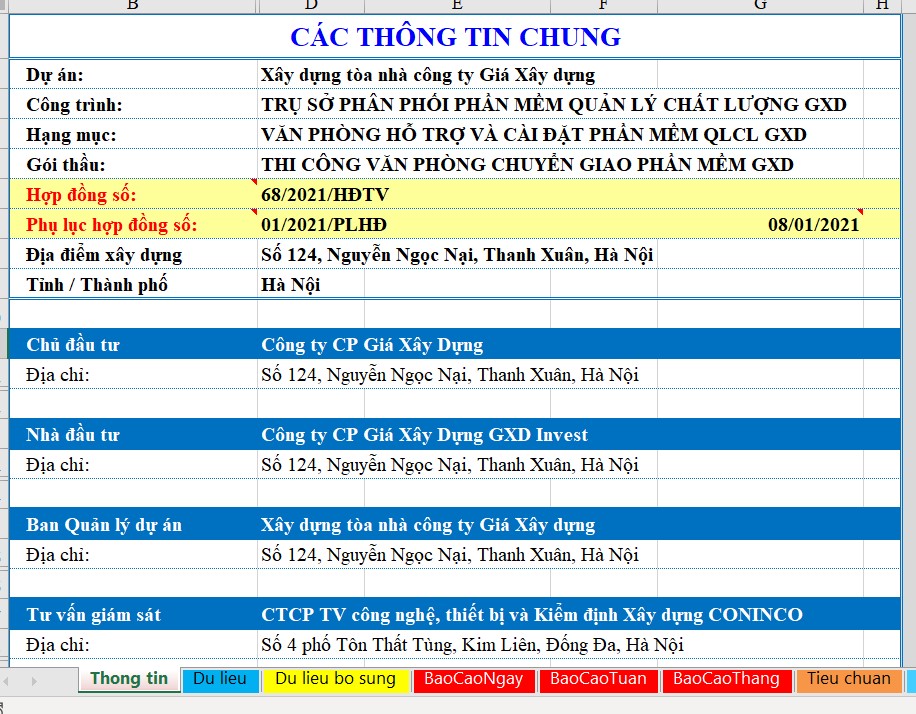
Rồi bắt đầu làm ở Sheet Dữ liệu sẽ là nơi Kỹ sư TVGS cập nhật các công việc thi công của các Nhà thầu, để từ đây, phần mềm sẽ tự động link sang Báo cáo ngày, Báo cáo Tuần, Báo cáo tháng.
Phần mềm hiện tại đang để sẵn 1 số nội dung công việc của Nhà thầu để bạn xem mẫu:
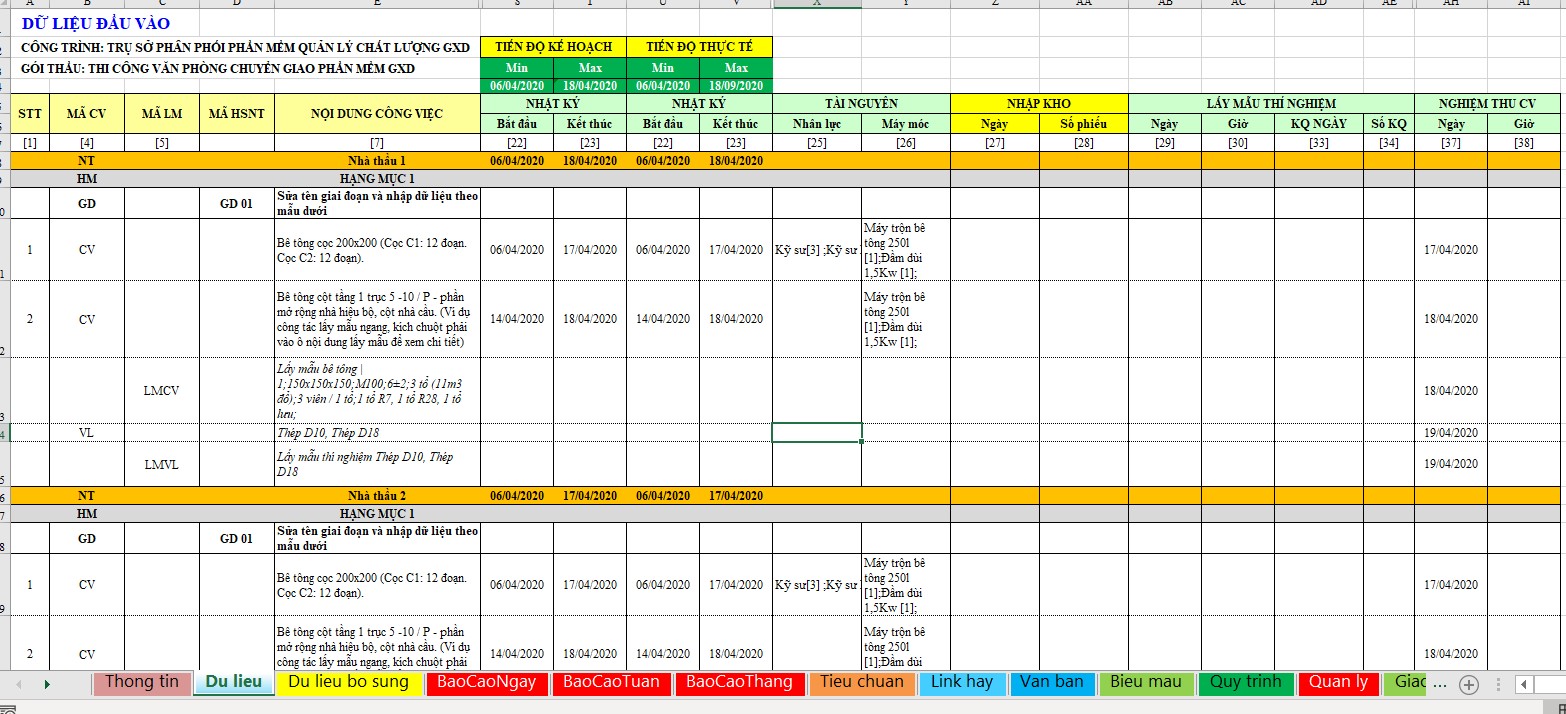
Bạn chú ý là phần mềm Giám sát xây dựng GXD trên nền tảng Excel, và kế thừa, tích hợp để có thể đọc được file làm từ phần mềm QLCL GXD các công việc Nhà thầu đã thực hiện để tự động cập nhật vào báo cáo, nên các cột đang để nhiều cột giống phần mềm QLCL thì mới đọc vào được, và đang ẩn một số cột đi, vì không cần nhập nhiều dữ liệu để làm hồ sơ như phần mềm QLCL, bạn có thể ẩn hiện thêm cột nào thấy cần thiết hay không để quản lý thao tác làm việc cho phù hợp.

Khi làm bạn xóa các dòng công việc của nhà thầu phần mềm đang để mẫu rồi bạn click chuột phải chọn chèn dòng và điền số dòng cần chèn để chèn thêm dòng rồi nhập dữ liệu theo dự án mình đang làm:
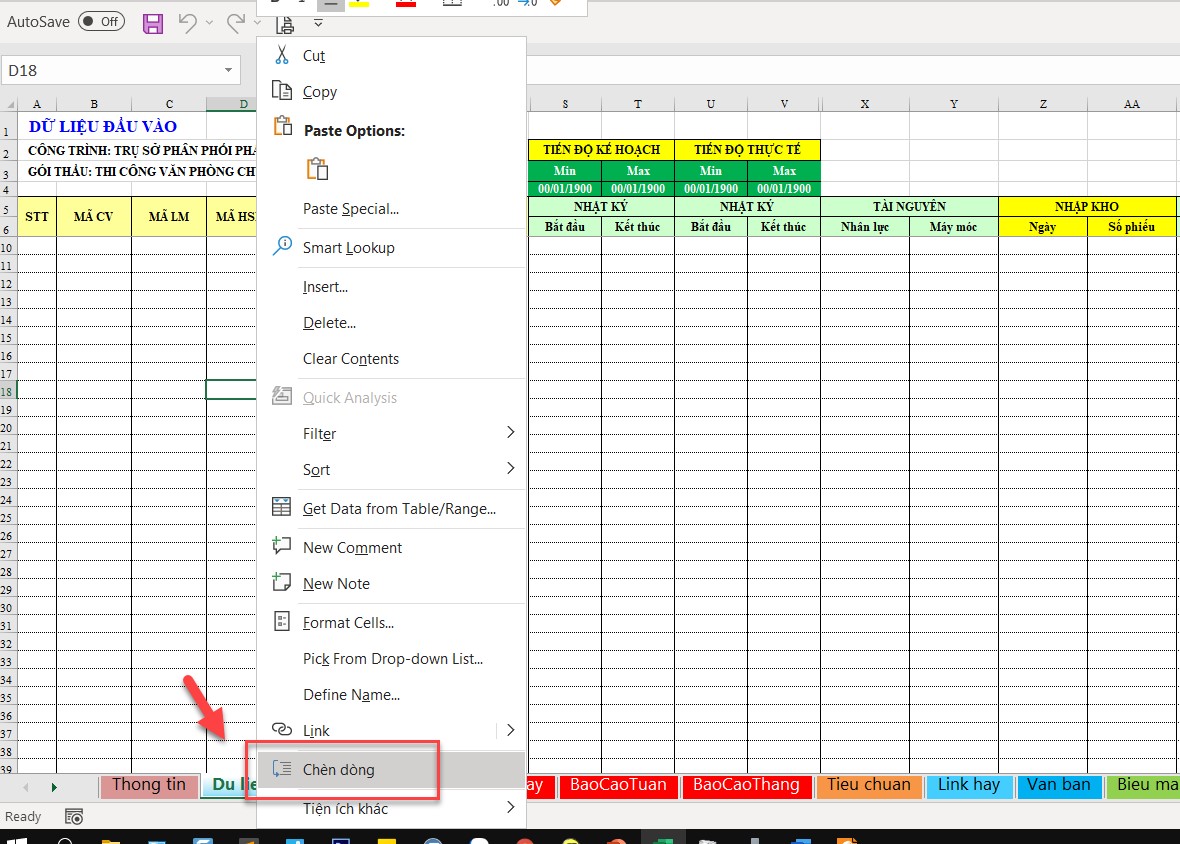
Ở cột MÃ CV, bạn gõ "nt" để ra phần dữ liệu Nhà thầu và nhập các công việc thực hiện của Nhà thầu đó để báo cáo.
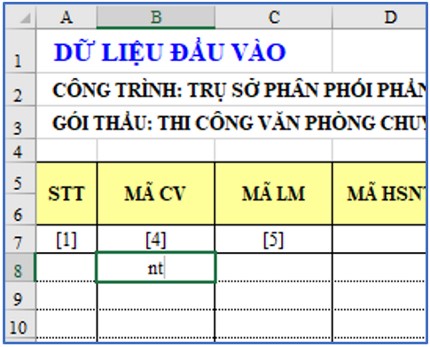
Sau khi ra Nhà thầu rồi thì bạn sửa lại tên nhà thầu đó
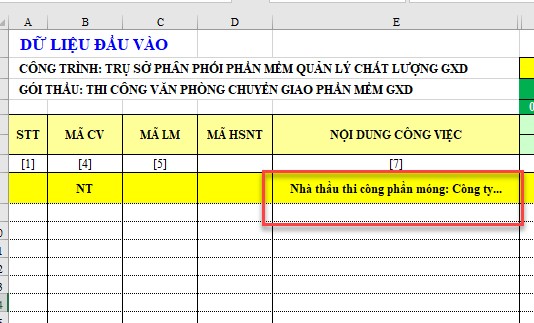
Nếu công trình có nhiều nhà thầu thì nhập hết các công việc của Nhà thầu này, xong xuống dưới bạn lại gõ "nt" để ra Nhà thầu khác.
- Các công việc Nhà thầu thực hiện sẽ nhập bên dưới, và với các công việc cần báo cáo, bạn đánh ký hiệu theo quy định dưới đây để phần mềm đổ dữ liệu sang báo cáo ngày, tuần, tháng.
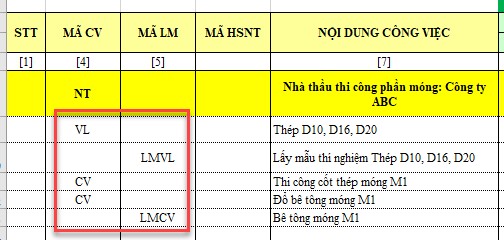
- Vật liệu nhập về công trường sẽ ký hiệu là VL, bạn gõ VL vào cột Mã CV rồi điền nội dung vật liệu nhập về bên cột Nội dung công việc.
Và điền ngày nhập vật liệu ở cột Nhập kho
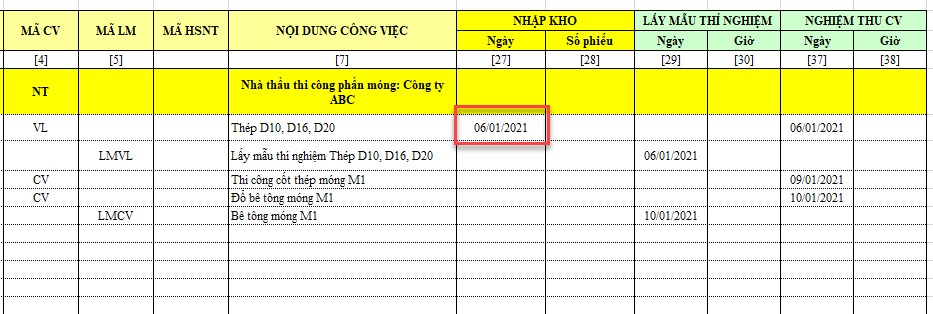
Ngày nghiệm thu vật liệu này sẽ điền bên cột Nghiệm thu công việc

Nếu công việc đó diễn ra trong nhiều ngày thì bạn điền ngày bắt đầu và ngày kết thúc ở cột Tiến độ để Phần mềm đổ dữ liệu các ngày thực hiện việc này ra Báo cáo. Còn nếu chỉ điền ngày nghiệm thu và ngày nhập kho như hướng dẫn ở trên thì phần mềm chỉ đổ ra đúng ngày đó có vật liệu nhập về và nghiệm thu vật liệu đầu vào.
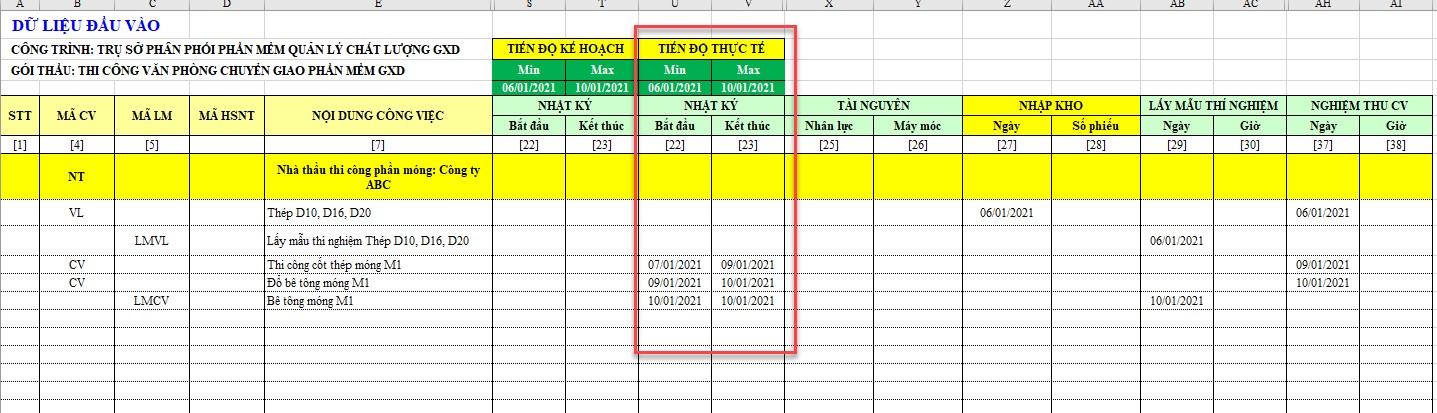
- Để lấy mẫu vật liệu nhập về bạn gõ ký hiệu là LMVL ở cột Mã LM, rồi ghi nội dung lấy mẫu ở cột Nội dung công việc. Và điền ngày lấy mẫu ở cột Lấy mẫu thí nghiệm.
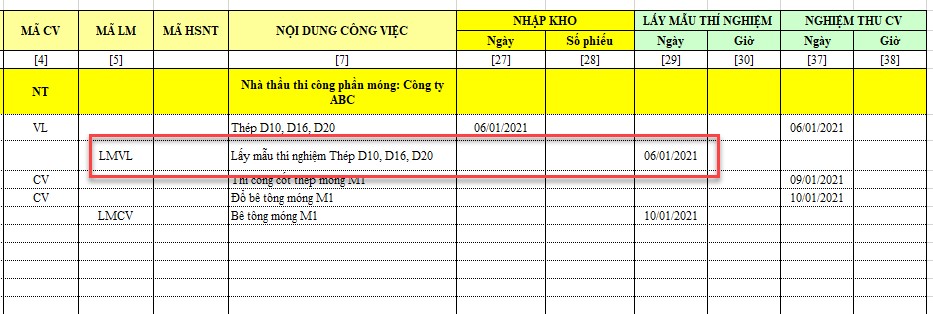
- Các công việc thi công, bạn gõ ký hiệu CV ở cột Mã CV và ghi nội dung ở cột Nội dung công việc.
Và điền ngày bắt đầu, ngày kết thúc công việc đó ở cột Tiến độ để báo cáo đổ ra công việc thi công của nhà thầu, điền ngày nghiệm thu công việc đó để báo cáo đổ ra các công việc nghiệm thu trong ngày.
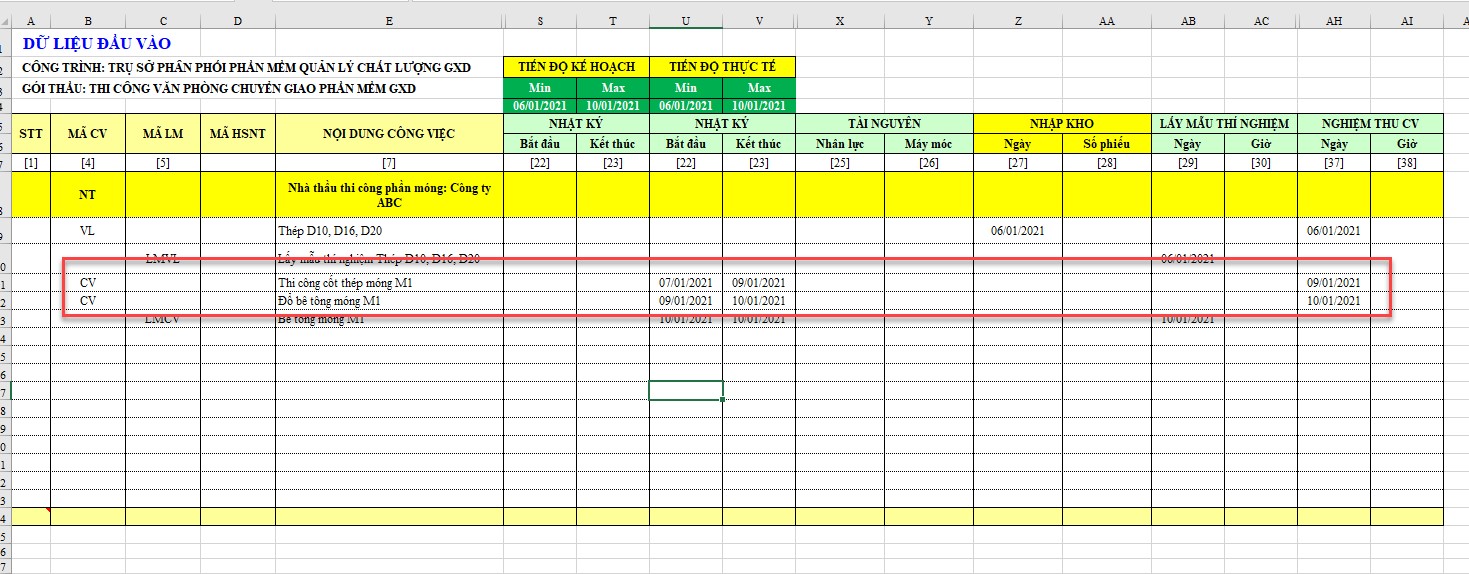
- Công việc thi công mà cần lấy mẫu, ví dụ như lấy mẫu bê tông trong quá trình đổ bê tông thì bạn gõ ký hiệu LMCV ở cột Mã LM và ghi nội dung lấy mẫu ở cột Nội dung công việc.
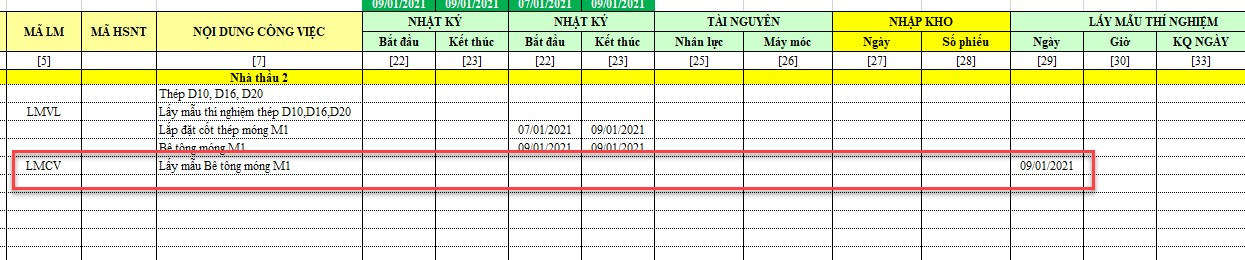
- Nhân lực và thiết bị thi công:
Bạn để chuột ở vị trí Nhân lực hoặc Máy móc
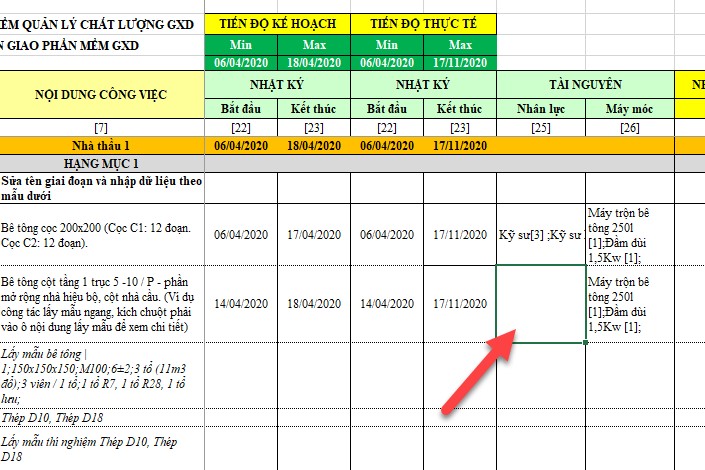
Rồi click chuột phải để hiện ra bảng chọn số lượng Nhân lực , máy móc
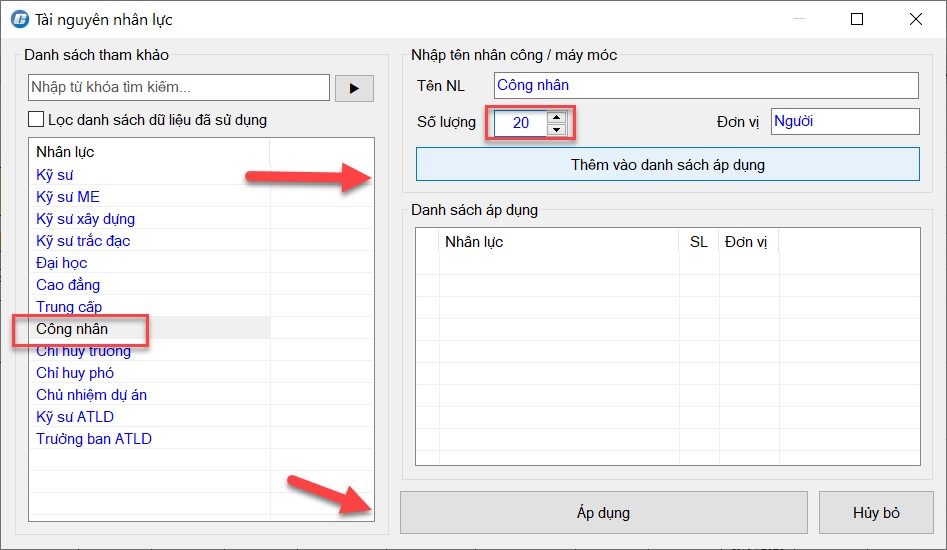
Bạn chọn nhân lực rồi sửa lại số lượng, ấn Thêm vào danh sách áp dụng, rồi ấn áp dụng.
Với máy móc, thiết bị thi công, bạn làm tương tự.
Trên công trường có thể có nhiều Nhà thầu, và tùy theo từng dự án tạo nhiều hay ít nhà thầu thì thao tác làm các nhà thầu khác bạn làm tương tự như trên.
- Ngoài các công việc trên thì có các công tác về Hồ sơ, An toàn, Kiến nghị của TVGS với các bên sẽ nhập riêng.
Các công tác về Hồ sơ, An toàn, và Kiến nghị sẽ nhập ở sheet Dữ liệu bổ sung, ý kiến của TVGS về việc này có thể chung với dự án, hoặc ý kiến riêng với từng nhà thầu có thể ghi tổng hợp vào các mục này chứ không vào từng mục riêng của Nhà thầu.
Để nhập các mục này, thì ở trên thanh công cụ chỗ lệnh Tư vẫn giám sát, bạn chạy lệnh Tạo dữ liệu bổ sung
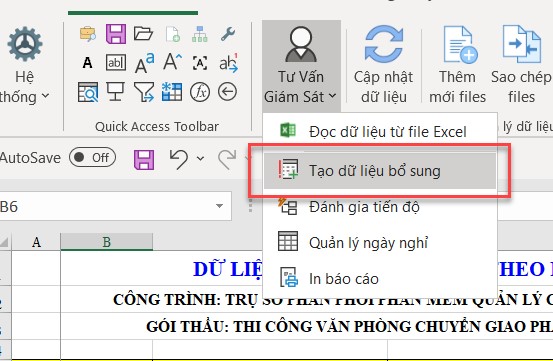
Sau khi chạy lệnh Tạo dữ liệu bổ sung, sẽ ra bảng các Dữ liệu cần bổ sung theo ngày để bạn ghi tình hình các công việc như Hồ sơ (có thể là nhận, phê duyệt bản vẽ, các công văn, thư công trường với các nhà thầu,…); An toàn (Tình hình và các vấn đề về An toàn lao động của các nhà thầu sẽ ghi ở đây) và Kiến nghị của TVGS với Nhà thầu và CĐT.
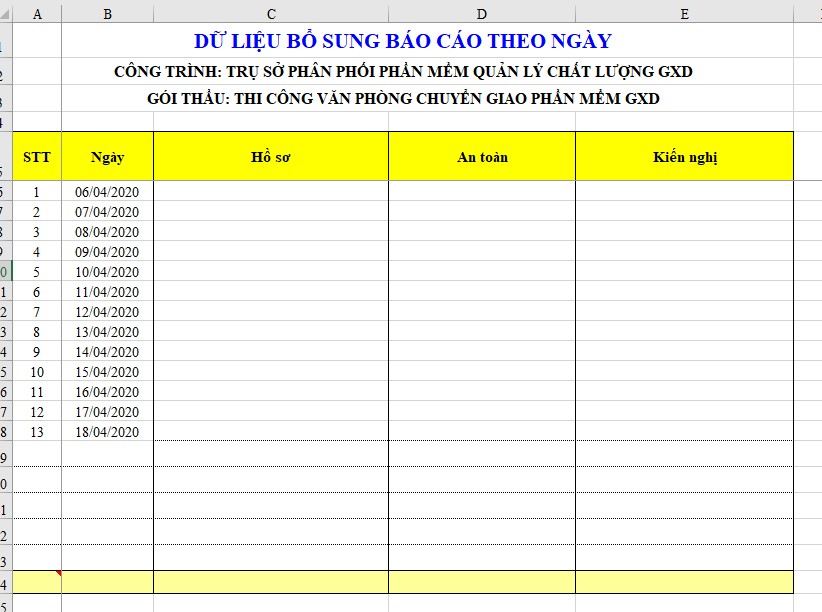
- Báo cáo ngày:
Sau khi nhập các Dữ liệu cần thiết, sẽ tự động được link sang Báo cáo.
Ở Báo cáo ngày bạn có thể nhập ngày muốn xem báo cáo các nhà thầu, hoặc ấn nút Spin lên xuống để di chuyển giữa các ngày hoặc nhập số (Số ở đây là số ngày tính từ ngày đầu tiên)
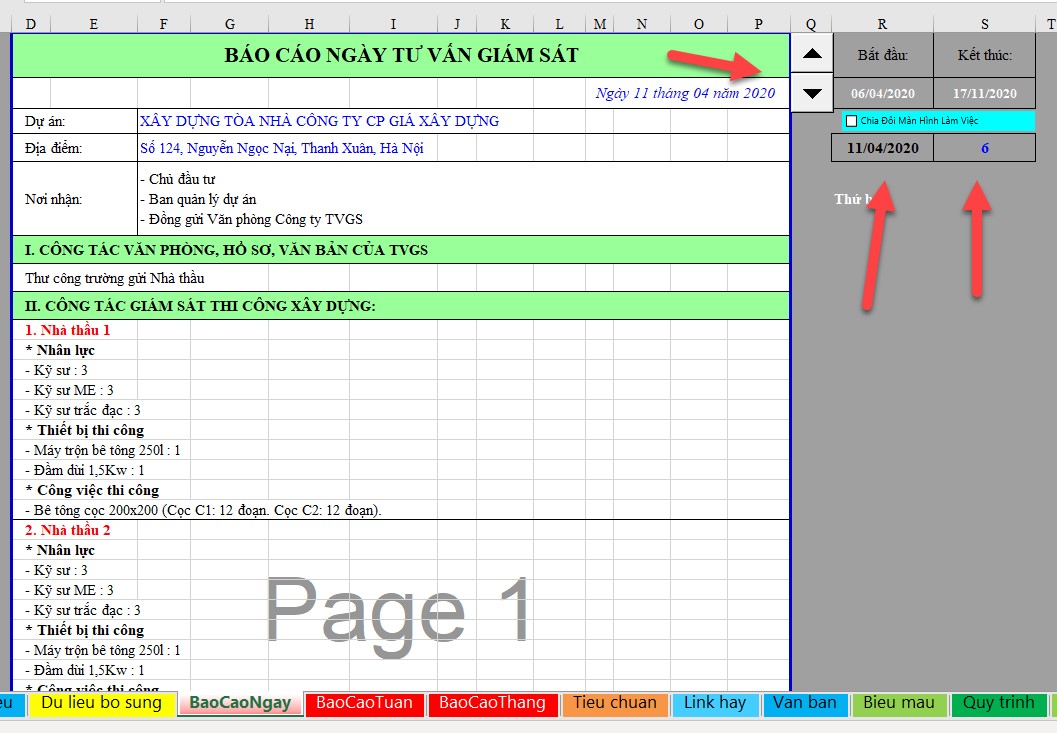
- Báo cáo tuần:
Ở báo cáo tuần, bạn có thể di chuyển lại giữa các tuần bằng nút spin hoặc ấn số trực tiếp (Đây là số tuần tính từ tuần đầu tiên khởi công công trình). Và có cách tiện lợi và xem nhanh hơn nếu dự án của bạn kéo dài nhiều ngày, đó là ở phía bên phải bạn gõ tháng mấy rồi gõ tuần thứ mấy trong tháng là phần mềm sẽ tự động chuyển đến tuần đó cho bạn.
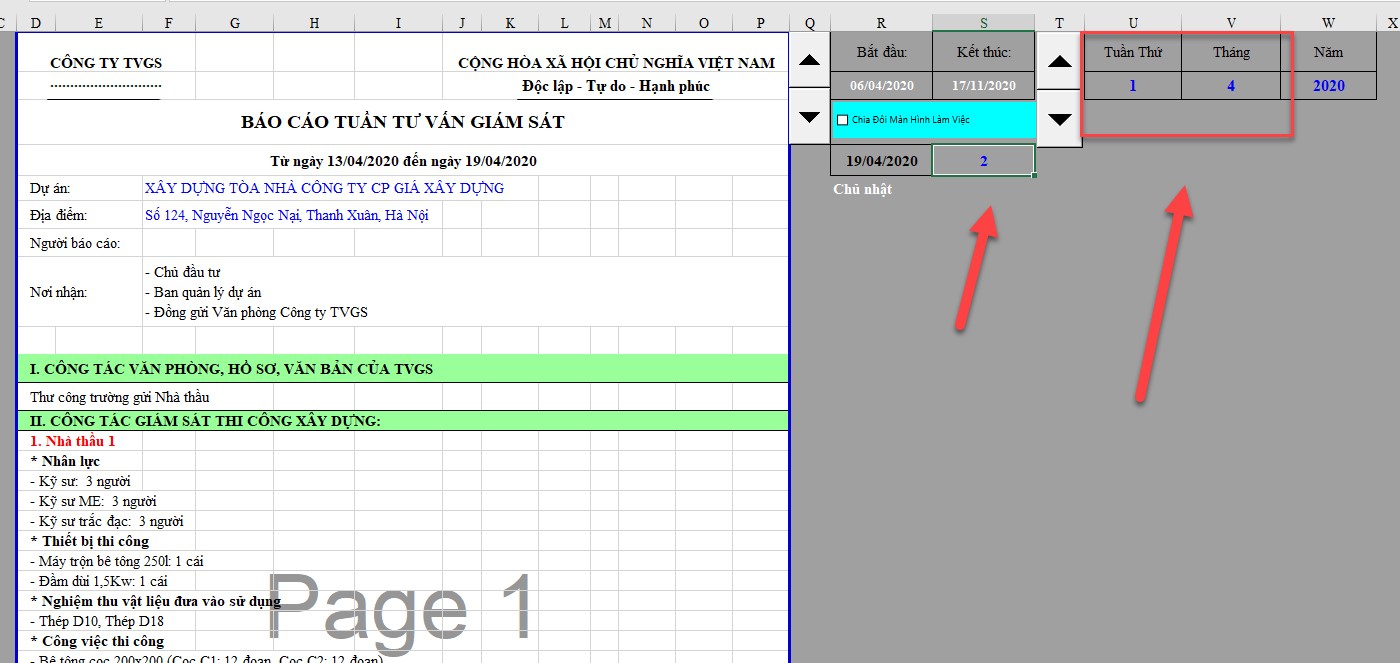
- Báo cáo tháng:
Ở báo cáo tháng, bạn có thể di chuyển lại giữa các tháng bằng nút spin hoặc ấn số trực tiếp (Đây là số tháng tính từ tháng đầu tiên khởi công công trình)
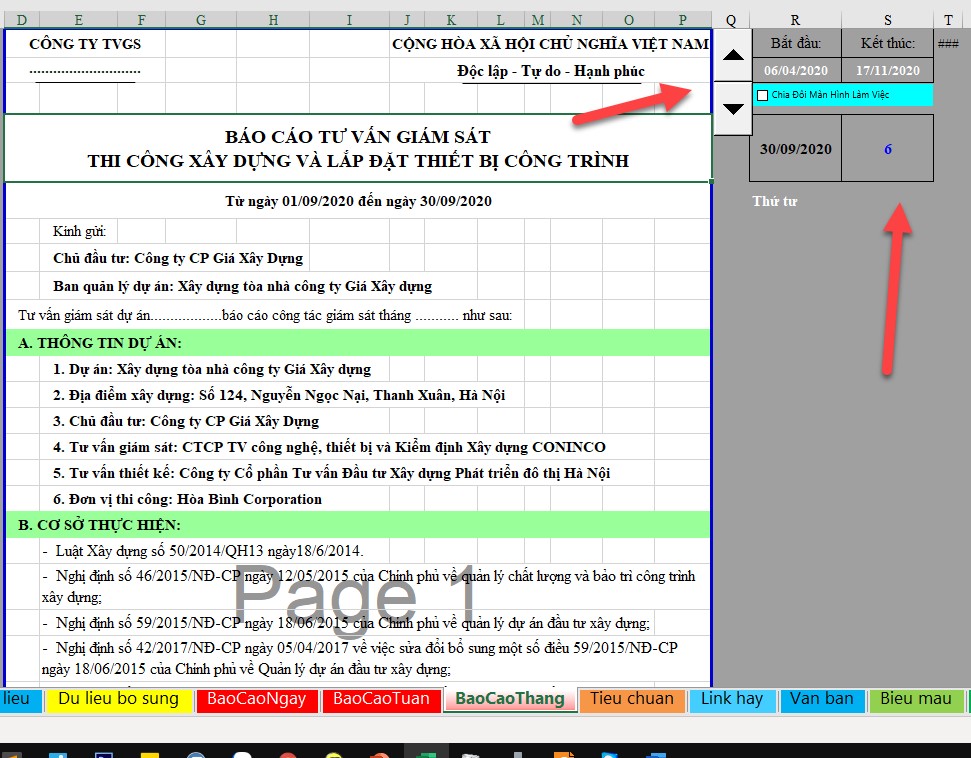
# II. THƯ VIỆN BIỂU MẪU PHỤC VỤ CÔNG TÁC GIÁM SÁT
Khi tác nghiệp thì các Kỹ sư Tư vấn giám sát cần các biểu mẫu, tài liệu về đề cương giám sát, các báo cáo định kỳ công tác giám sát, báo cáo hoàn thành công tác giảm sát, lập biên bản xử lý hiện trường… Phần mềm Giám sát xây dựng GXD có bộ biểu mẫu, file Word tiện chỉnh sửa, điền vào chỗ trống và in ra. Giúp các Kỹ sư Giám sát thi công tác nghiệp rất nhanh, thuận lợi, tiết kiệm thời gian.
Trong phần mềm Giám sát xây dựng GXD tích hợp sẵn Đề cương, Quy trình giám sát công trình, hạng mục công trình và các công việc xây dựng cơ bản ở các Dự án công trình từ Dân dụng, công nghiệp, Hạ tầng kỹ thuật, Giao thông,…. Và các công việc chi tiết như giám sát nghiệm thu Công tác khoan cọc, công tác xây trát, công tác lắp đặt hệ thống điện, hệ thống điều hòa không khí, hạ tầng, cây xanh,….
Bạn chỉ cần click vào nút Mở file bên phải là sẽ mở file ra cho bạn xem hoặc sửa để áp dụng cho công trình của mình.
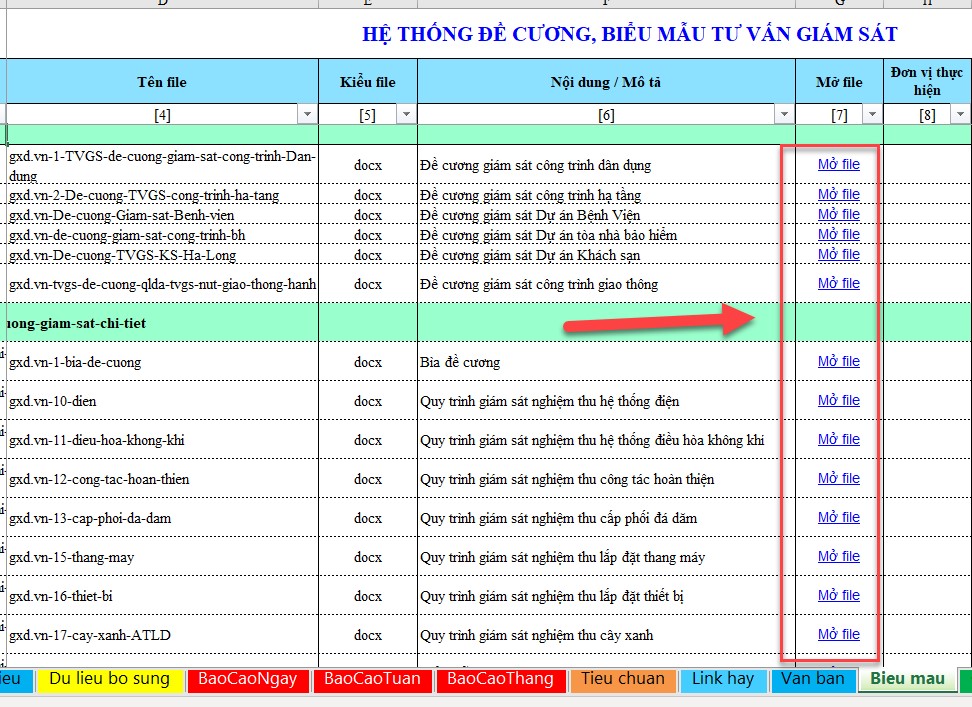
# III. HỆ THỐNG VĂN BẢN QUY ĐỊNH PHÁP LUẬT
- Nhiều khi mải mê theo công việc ở công trường mà các Kỹ sư Tư vấn giám sát quên mất cập nhật các quy định hiện hành, sử dụng các văn bản rất lạc hậu, đã hết hạn. Vì vậy, phần mềm Giám sát xây dựng GXD sẽ giúp các kỹ sư cập nhật hệ thống văn bản, các Nghị định, Thông tư liên quan đến công tác Giám sát xây dựng, Quản lý chất lượng công trình, xử phạt vi phạm, an toàn lao động, PCCC… mới nhất có trong phần mềm.
- Bạn chỉ cần click vào nút Mở file bên phải là sẽ mở file ra cho bạn xem các quy định, văn bản của Nhà nước liên quan đến công tác Xây dựng nói chung và Tư vấn giám sát nói riêng (Ở đây, phần mềm đang để các văn bản chính liên quan đến công tác TVGS, còn nhiều văn bản, quy định khác nữa sẽ được cập nhật thêm).
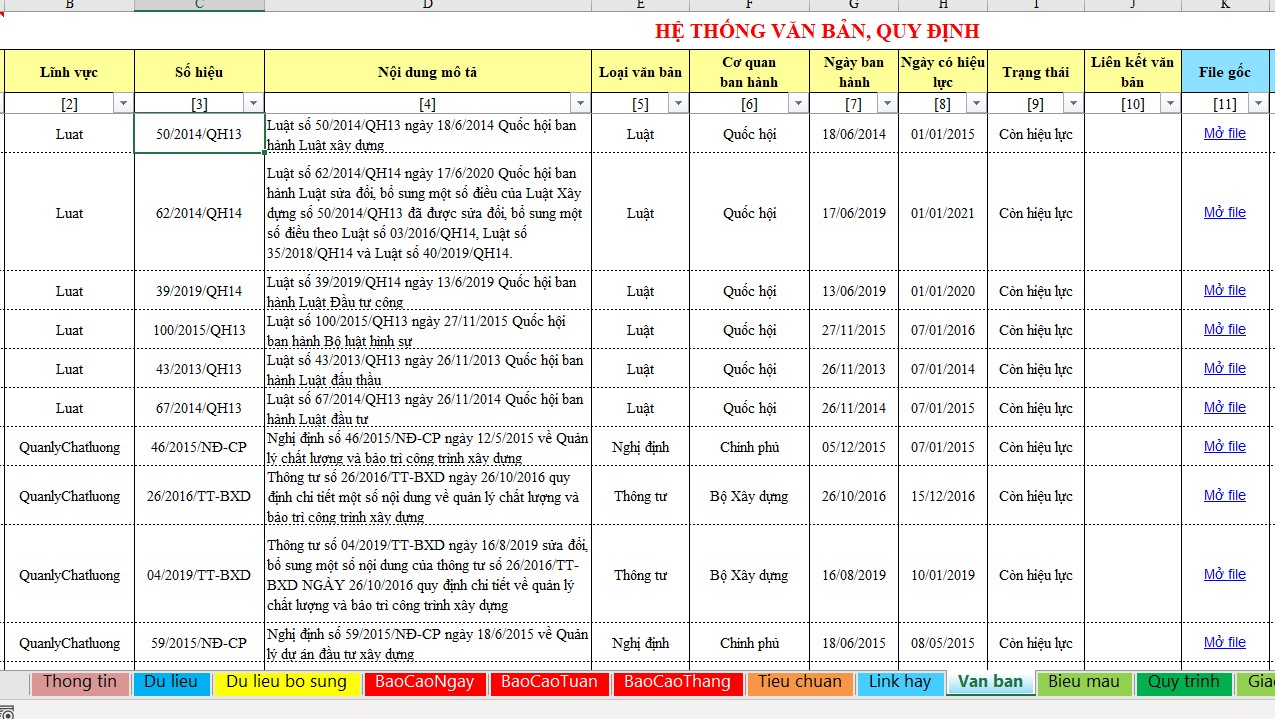
# IV. BỘ TCVN TÍCH HỢP TRONG PHẦN MỀM
Bộ sưu tập các file Tiêu chuẩn tốn nhiều công sức, thời gian để sưu tầm, tìm tải về máy, mà nếu tìm mua đủ bộ bạn cũng phải tốn rất nhiều tiền. Hệ thống TCVN đã được các kỹ sư GXD sưu tầm và đưa vào phần mềm Giám sát xây dựng GXD để các kỹ sư TVGS tiêu chuẩn luôn sẵn sàng trên tay phục vụ công việc. Có list các tiêu chuẩn Việt Nam hiện hành, giúp cho việc tìm kiếm dễ dàng và khi cần mở để đọc chi tiết nội dung chỉ cần ấn phím tắt tích hợp trong phần mềm là có thể mở Tiêu chuẩn đó ra đọc chi tiết.
Ở sheet Tiêu chuẩn, đã tích hợp sẵn các Tiêu chuẩn Việt Nam hiện hành
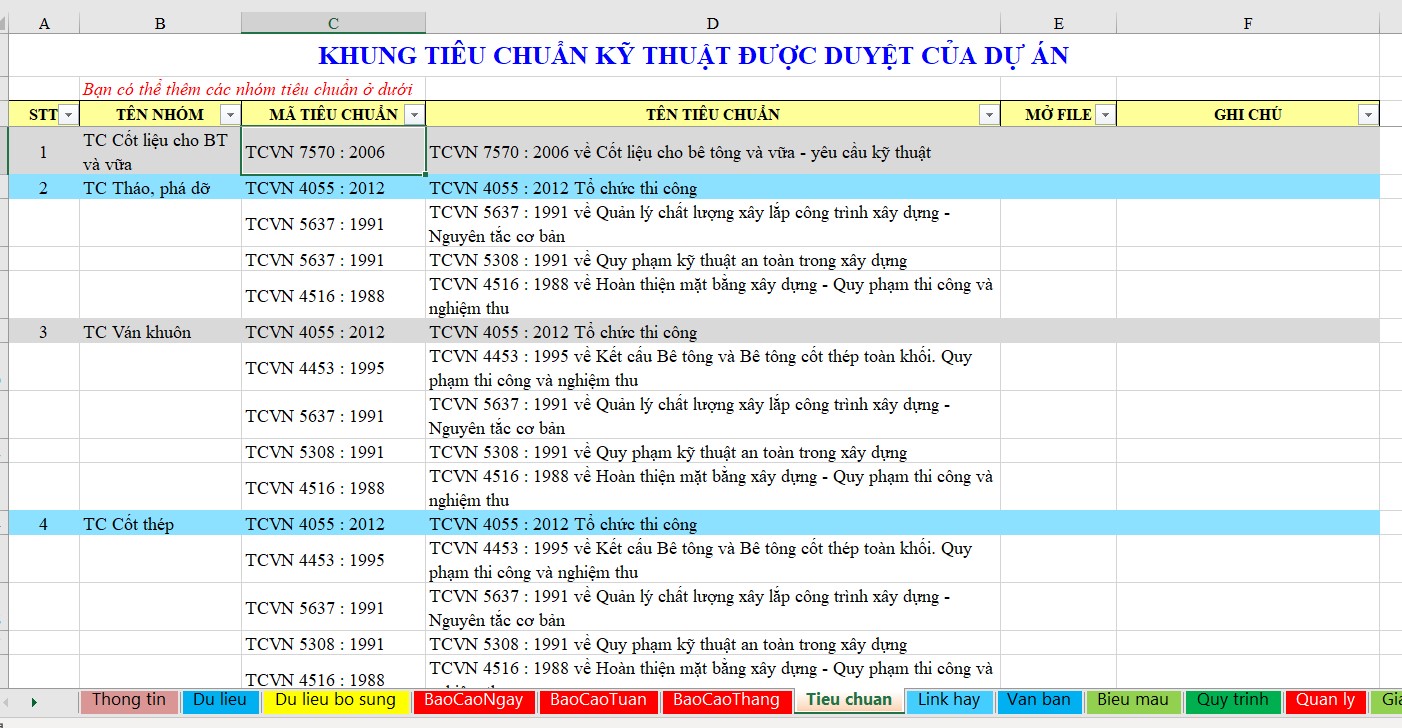
Bạn có thể dùng phím tắt Ctrl F để tìm gõ từ khóa tìm các tiêu chuẩn và có thể mở trực tiếp tiêu chuẩn đó lên để xem trực tiếp nội dung tiêu chuẩn, bạn chỉ cần để chuột vào tiêu chuẩn đó và ấn phím tắt Ctrl Shift D để mở trực tiếp Tiêu chuẩn lên xem.
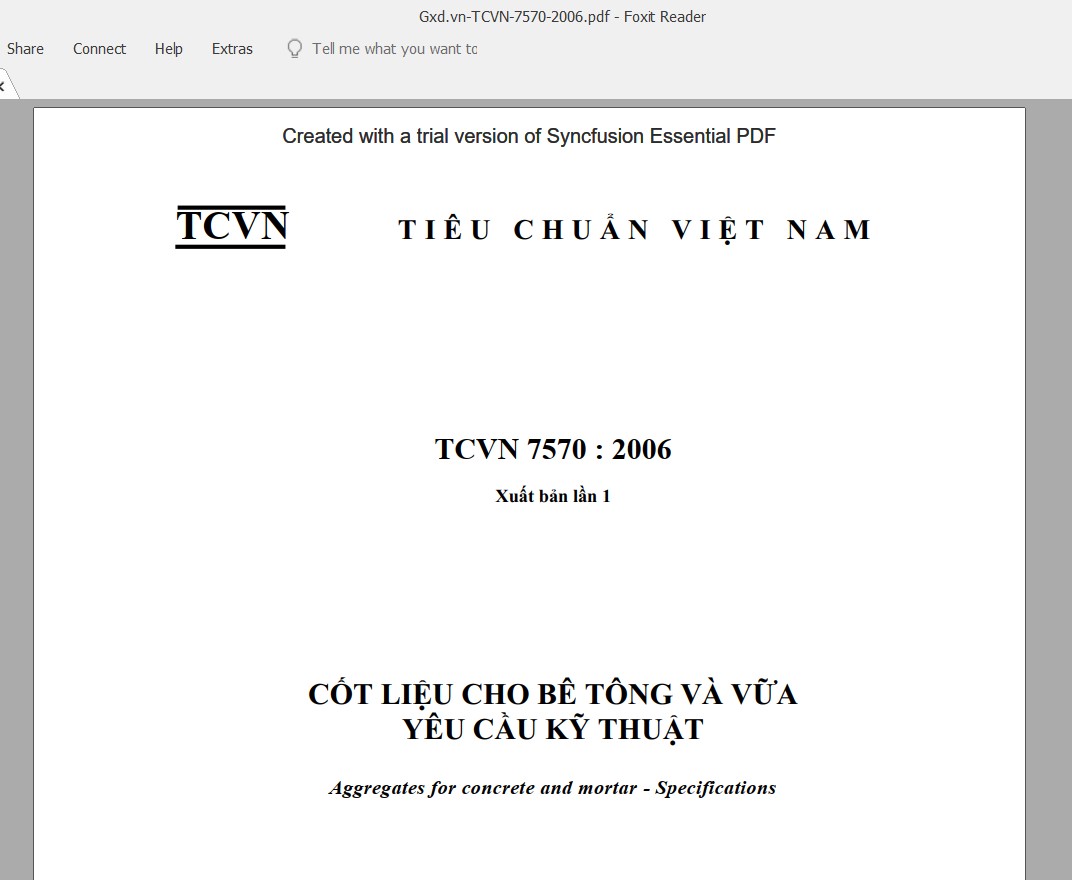
# V. CHỨC NĂNG QUẢN LÝ TÀI LIỆU
Có câu: Khi thông tin, dữ liệu được sắp xếp một cách khoa học và bài bản thì có thể tạo ra những giá trị to lớn.
Nếu làm trong ngành xây dựng, hẳn bạn sẽ biết mô hình thông tin công trình BIM là thời đại, nếu không cập nhật bạn sẽ tụt hậu và có thể out. Việc sắp xếp, quản lý file, liên kết và chia sẻ tài liệu là nội dung rất quan trọng của BIM. Chức năng sắp xếp, quản lý file tài liệu của Phần mềm Giám sát xây dựng GXD sẽ đưa người sử dụng đi dần vào ứng dụng BIM từ lúc nào không hay. Rất nhẹ nhàng, êm ái cứ theo dần các phiên bản của phần mềm Giám sát xây dựng cập nhật.
Các file mẫu Chỉ dẫn kỹ thuật: Công tác viết Chỉ dẫn kỹ thuật và thực hiện theo Chỉ dẫn kỹ thuật trong thực tế chưa chuẩn. Các kỹ sư GXD muốn sưu tầm các tư liệu, viết biên soạn thêm nhiều tài liệu để góp phần nâng cao chất lượng công tác này tại các công trường.
Phần mềm Giám sát xây dựng GXD được nghiên cứu biên tập hệ thống các thư mục tài liệu, file mẫu… mà các Công ty Tư vấn giám sát, các Kỹ sư Tư vấn giám sát, Tư vấn Giám sát trưởng và Giám sát viên… đều cần trong công việc. Liên tục được cập nhật, nghiên cứu chỉnh sửa bổ sung để tối ưu.
Hệ thống tài liệu, bài viết, hướng dẫn, giáo trình… sẽ giúp cho các Kỹ sư trẻ mới vào nghề giám sát sẽ có lối đi rõ ràng, mạch lạc và chuyên nghiệp hơn trước.
Sử dụng quản lý tài liệu ở phần mềm Giám sát xây dựng GXD có các lệnh lập trình tương tự như phần mềm QLTL-GXD nên hình ảnh hướng dẫn dưới đây từ hướng dẫn phần mềm quản lý tài liệu GXD, dùng tương tự với phần mềm Giám sát xây dựng GXD.
# 1. Quản lý file tài liệu
# 1.1. Thêm files mới
Thực tế hiện nay khi quản lý tài liệu cá nhân thì gặp một số khó khăn như sau:
Thời gian công tác càng lâu, làm việc và sử dụng máy tính càng nhiều thì lượng file tài liệu trong máy tính càng nhiều.
Mất nhiều thời gian để tìm kiếm tài liệu đã lưu trong máy tính, nhiều lúc phát điên, phát rồ lên vì không tìm thấy file.
Tốn nhiều thời gian để tìm kiếm, tìm hiểu các văn bản, quy định mới nhất về đầu tư xây dựng.
Không phân loại các mức độ quan trọng của tài liệu.
Tài liệu sắp xếp không khoa học, lộn xộn ở nhiều thư mục khác nhau.
Giải pháp
Sử dụng tính năng Thêm mới file và các lệnh trong phần mềm QLTL GXD để quản lý tài liệu cá nhân đơn giản và nhanh gọn nhất.
Bạn có 1 hay nhiều thư mục chứa tài liệu mà ngày nào cũng phải tìm các files trong đó, để quản lý tài liệu cá nhân bằng phần mềm QLTL GXD, sử dụng lệnh "Thêm mới files", bạn chọn thư mục chứa tài liệu đó để thêm các files vào phần mềm:
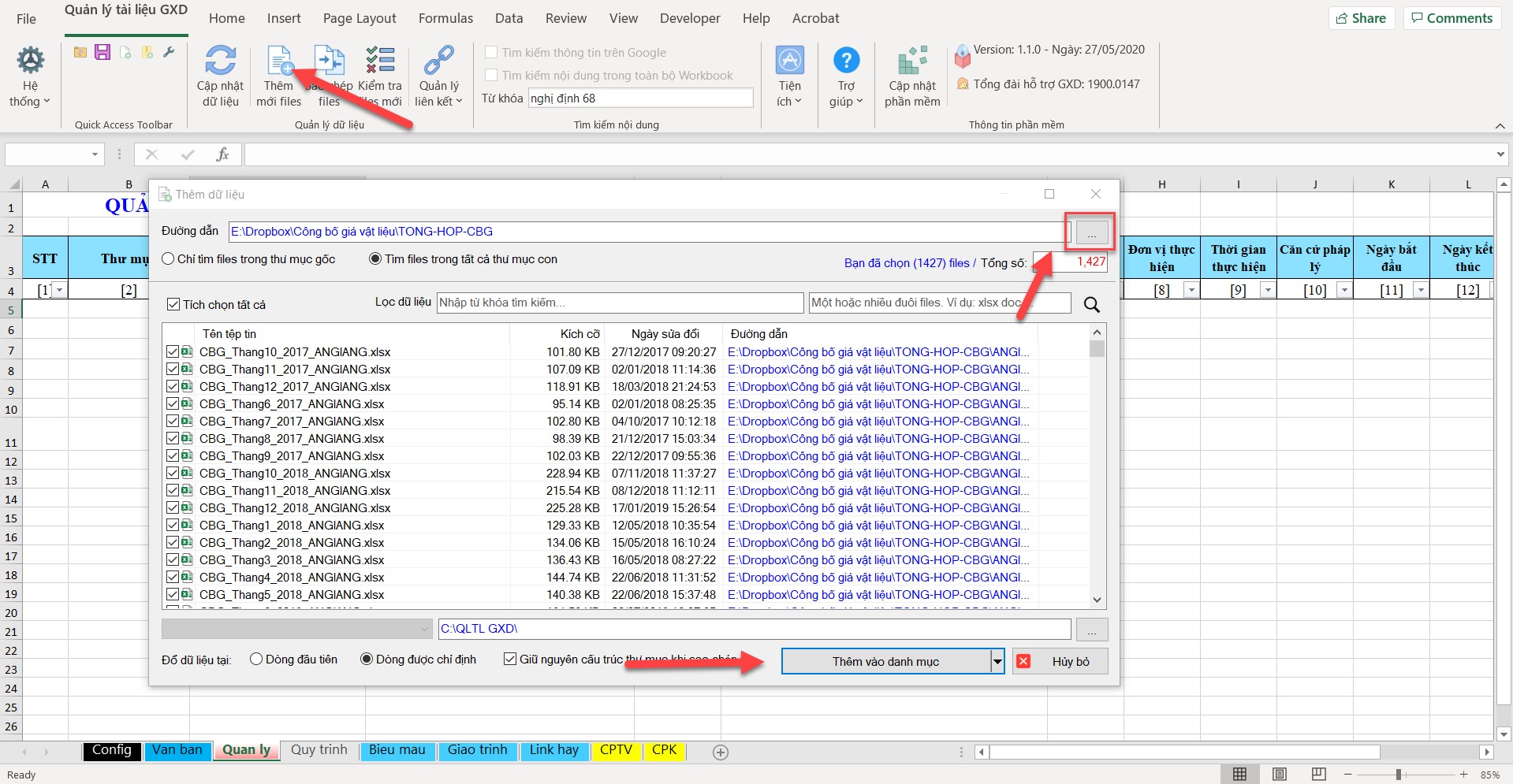
Khi bạn bổ sung file mới vào thư mục, bạn sử dụng tiện ích "Kiểm tra files mới" để thêm file đó vào phần mềm.
- Các tùy chọn khi dùng lệnh Thêm mới files:
Khi chạy lệnh Thêm mới files sẽ hiện ra hộp thoại với nhiều tùy chọn:
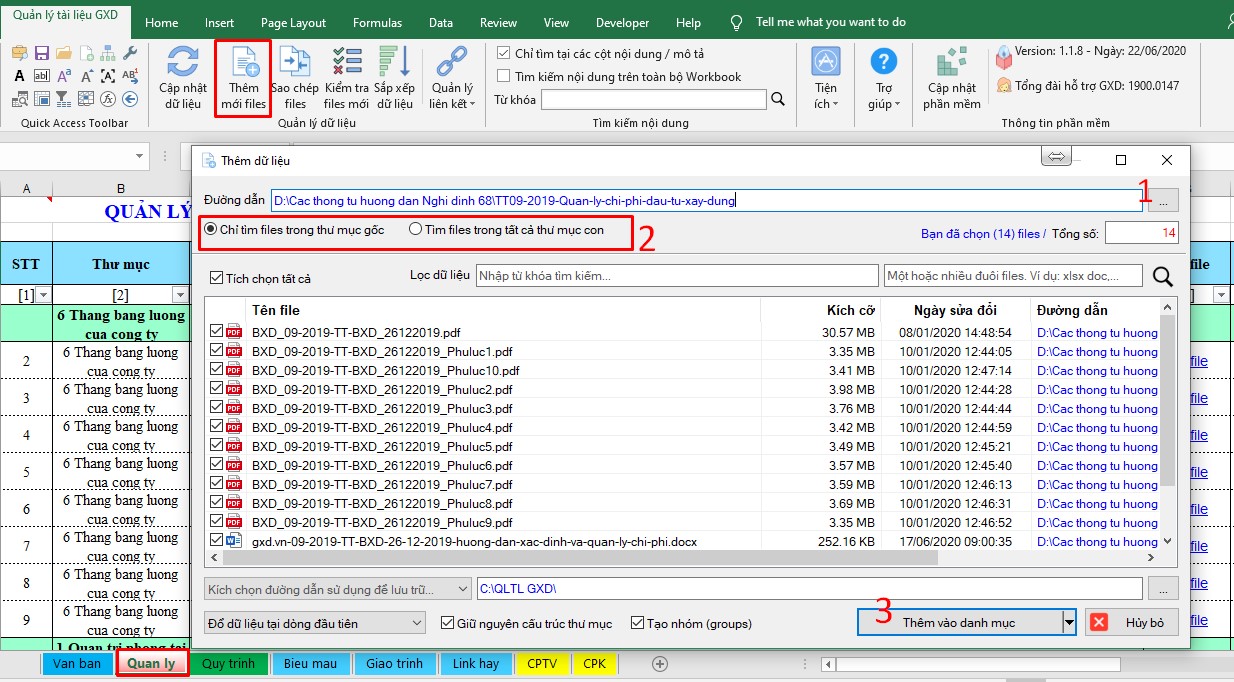
Chọn đường dẫn
Tùy chọn tìm kiếm thư mục
Thêm vào danh mục
- Khi thêm mới files, người dùng có thể tùy ý chọn để phần mềm đổ dữ liệu tại dòng đầu tiên hoặc đổ dữ liệu tại dòng được chỉ định trong sheet Quản lý:
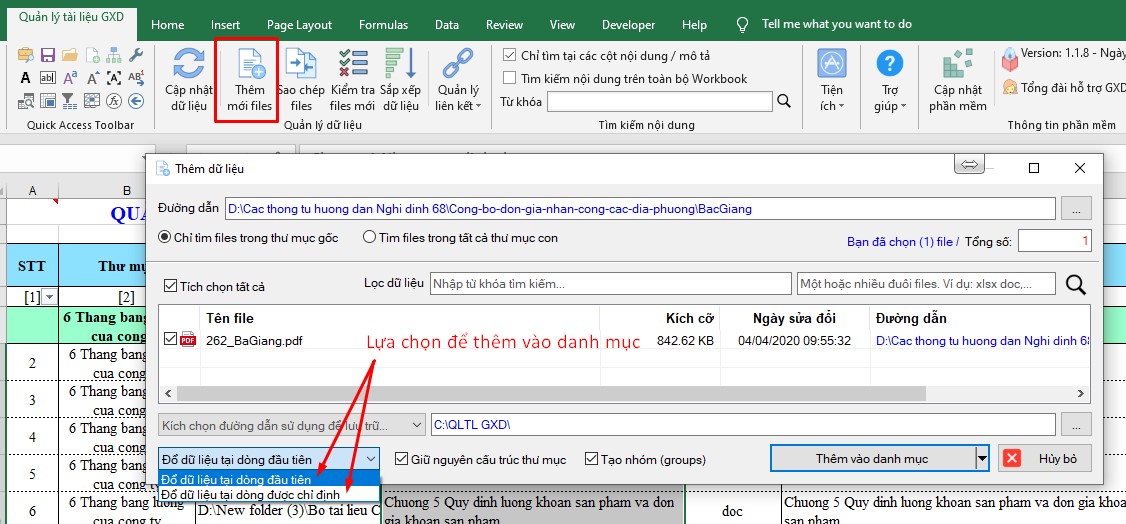
- Có thể chọn loại file (theo đuôi file) để đọc vào
Bạn gõ loại file vào mục Lọc dữ liệu và bấm tìm kiếm, phần mềm sẽ lọc toàn bộ những file có đuôi đã chọn nằm trong thư mục theo đường dẫn để hiện ra.
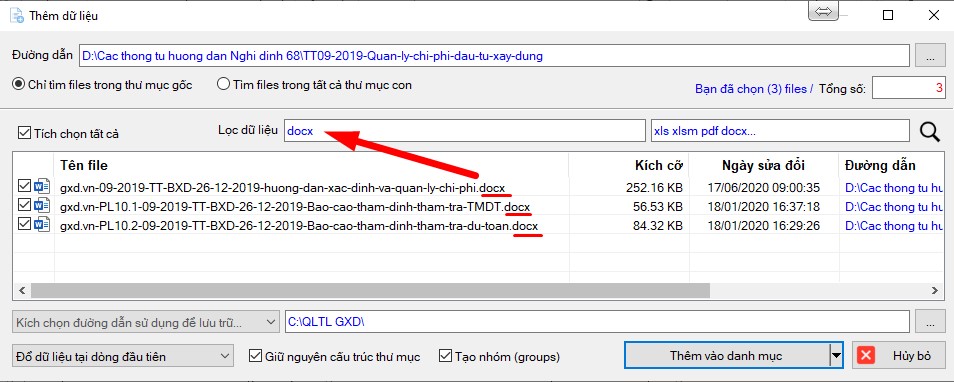
# 1.2. Kiểm tra file mới
Bạn thêm file mới vào 1 thư mục, bạn muốn cập nhật file đó vào sheet quản lý tài liệu của bạn. Chỉ việc sử dụng Kiểm tra file mới, chọn thư mục, phần mềm sẽ tự động phát hiện ra file mới, chỉ thị cho bạn xác nhận để đưa vào sheet.
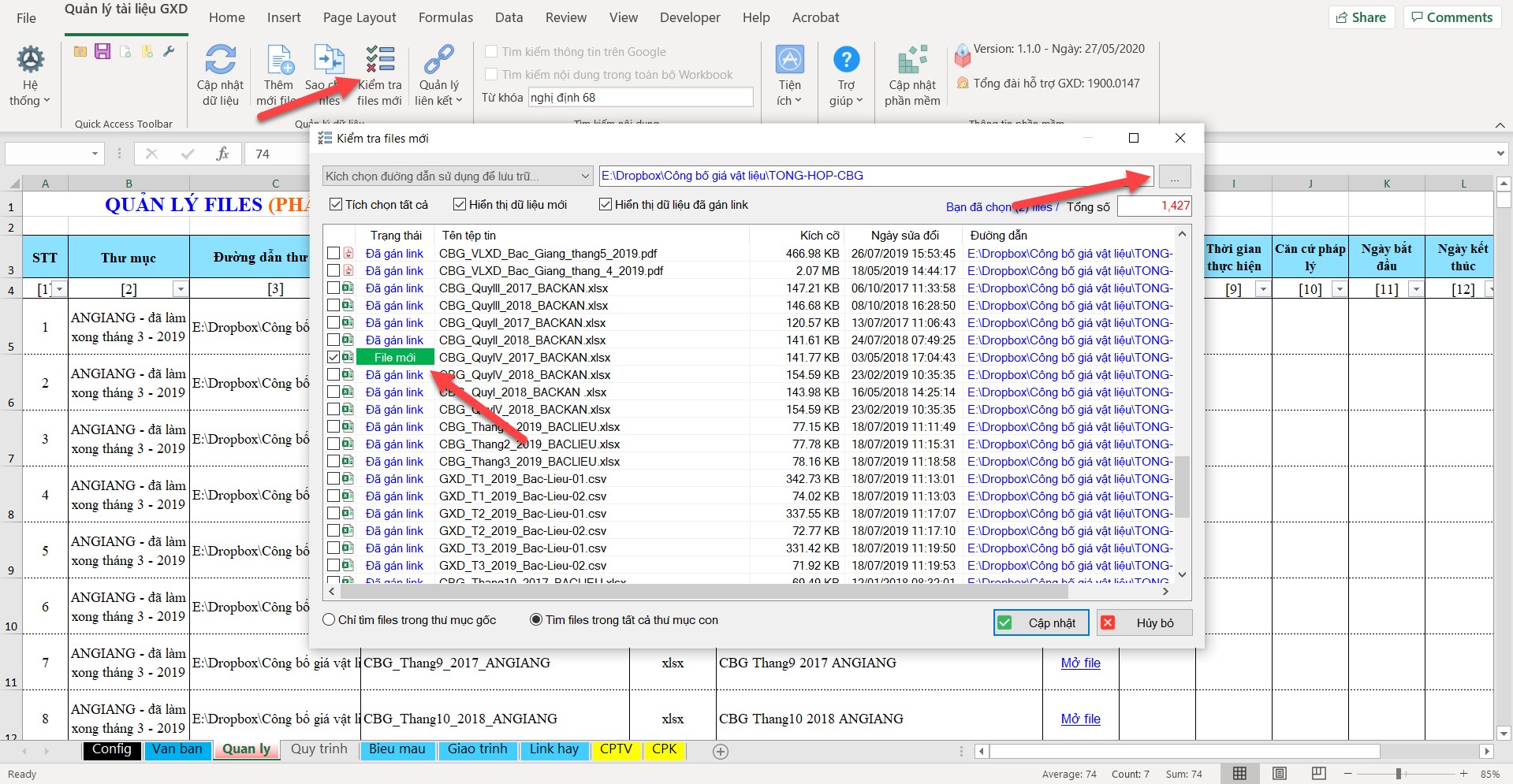
Ấn Cập nhật để đưa toàn bộ tài liệu mới vào phần mềm.
# 1.3. Đổi tên file
Tôi thường hay ứng dụng lệnh Đổi tên file rất tiện lợi này như sau. Trước kia tải file từ trên mạng xuống, tôi cứ phải lật đi lật lại giữa các cửa sổ để nhập tên file cho đẹp rồi mới lưu xuống máy, khá là bất tiện. Bây giờ tôi cứ lưu file xuống máy với tên bất kỳ, sau đó sử dụng lệnh thêm file vào sheet, chỉnh lại tên trong sheet Excel (có thể bấm Mở file để mở ra đọc lấy thông tin).
Sau đó kích phải chọn lệnh Cập nhật tên và thông tin files:
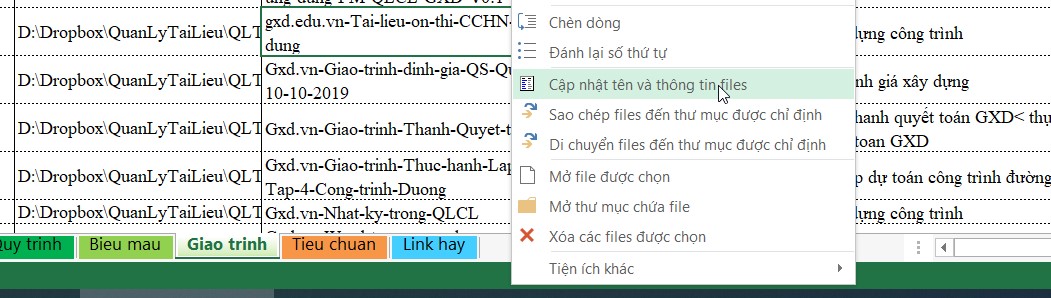
Hoặc là chọn lệnh Quản lý liên kết > Đổi tên file:
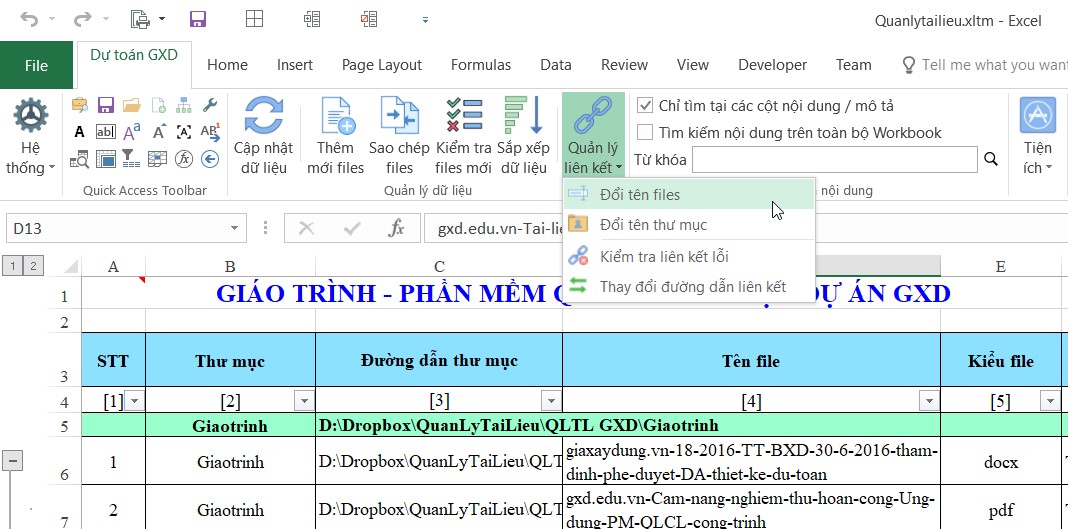
Điều kiện để đổi tên file được là file đó phải đóng lại.
Lưu ý: lệnh đổi tên file chỉ thực hiện được khi file đó đang đóng. Windows chỉ cho phép bạn đổi tên file khi đó đang đóng.
# 1.4. Đổi tên thư mục
Tương tự như lệnh Đổi tên file nhưng thực hiện đối với thư mục. Điều kiện để đổi tên thư mục được là không có file nào trong thư mục đó đang mở, hoặc không có chương trình nào đang chạy và lưu bộ nhớ tạm vào thư mục đó.
# 1.5. Kiểm tra liên kết lỗi
Giúp bạn chạy và phát hiện ra rất nhanh liên kết của file tài liệu, hồ sơ nào bị lỗi. Phần mềm sẽ cố gắng tự động sửa liên kết giúp bạn. Trường hợp file bạn đã xóa trong ổ cứng rồi, không thể sửa được thì phần mềm cũng chỉ thị màu đỏ để bạn biết mà định hướng công việc.
# 1.6. Xóa file
Khi đang biên tập lại hệ thống file trong máy tính, chẳng hạn bạn phát hiện ra có 3 file trùng nhau. Chỉ việc đánh dấu 2 file kích phải vào chọn lệnh xóa (như trong hình).
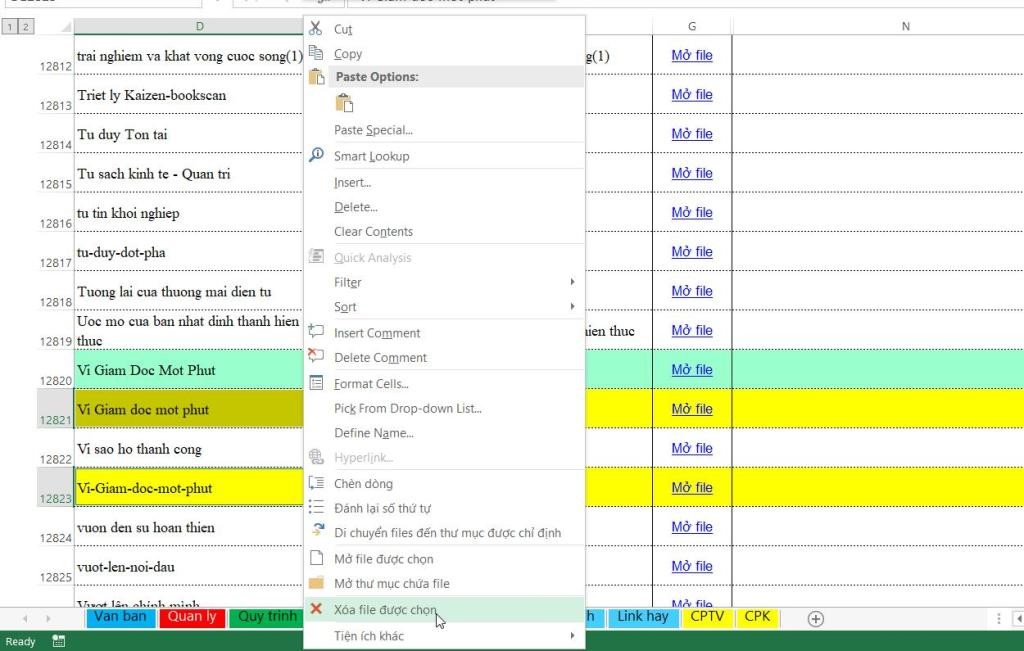
Lệnh xóa file được chọn của phần mềm Quản lý tài liệu dự án GXD: Kích phải để hiện ra menu Lệnh
Thực ra bạn vào File Explorer của Windows, tìm rồi 2 file đó, kích chọn rồi bấm Delete để xóa cũng được. Nhưng làm vậy thì phải nhiều thao tác hơn, khi biên tập 1 khối lượng lớn file của dự án làm bạn phải thực hiện hàng nghìn thao tác, nhiều lúc chối tay, phát ngại làm.
Biên tập, sắp xếp file của dự án, công trình, gói thầu… với các lệnh Edit, Copy, Paste, Find, Replace của Excel dễ dàng và mềm mại hơn, nên tạo nên tâm lý thú vị với công việc, chứ không còn tâm lý ngại làm và tự nhủ thôi để khi nào có thời gian thì làm nữa.
# 1.7. Sắp xếp file hồ sơ, dữ liệu
Thuận lợi cho việc sắp xếp các dữ liệu được chuyển từ nhóm dữ liệu này sang nhóm dữ liệu khác mà không phải quá nhiều thao tác như dùng File Explorer.
Bước 1: Tạo nhóm dữ liệu
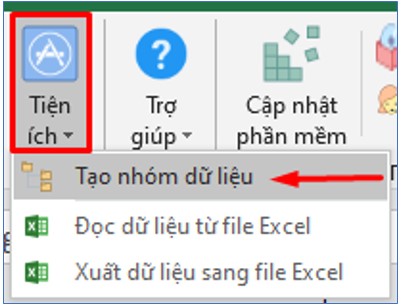
Bước 2: Cắt dòng dữ liệu từ thư mục này, và dán vào thư mục khác
Bạn chỉ cần chọn cả dòng chứa files cần di chuyển và Cut (Ctrl+X), sao đó dán chèn (Insert Cut) vào vị trí dòng bất kỳ tại thư mục sẽ di chuyển đến
Bước 3: Chạy lệnh kiểm tra lại kết quả

Sau khi thao tác lệnh, phần mềm sẽ đánh lại lần lượt số thứ tự của file theo trình tự từ trên xuống dưới.
Khi sắp xếp tài liệu, phần mềm sẽ kiểm tra và so sánh URL của bản ghi trong sheet và hyperlink, nếu thấy sai khác sẽ đổi theo.
Ví dụ: Hình dưới đây cắt file gxd.vn-mau-01-BC-tong-hop-cua-chu-dau-tu.docx từ thư mục Bieumau sang Giaotrinh. Phần mềm sẽ so sánh dữ liệu ở 3 vị trí 1, 2, 3 để tự động thay đổi cho khớp nhau.
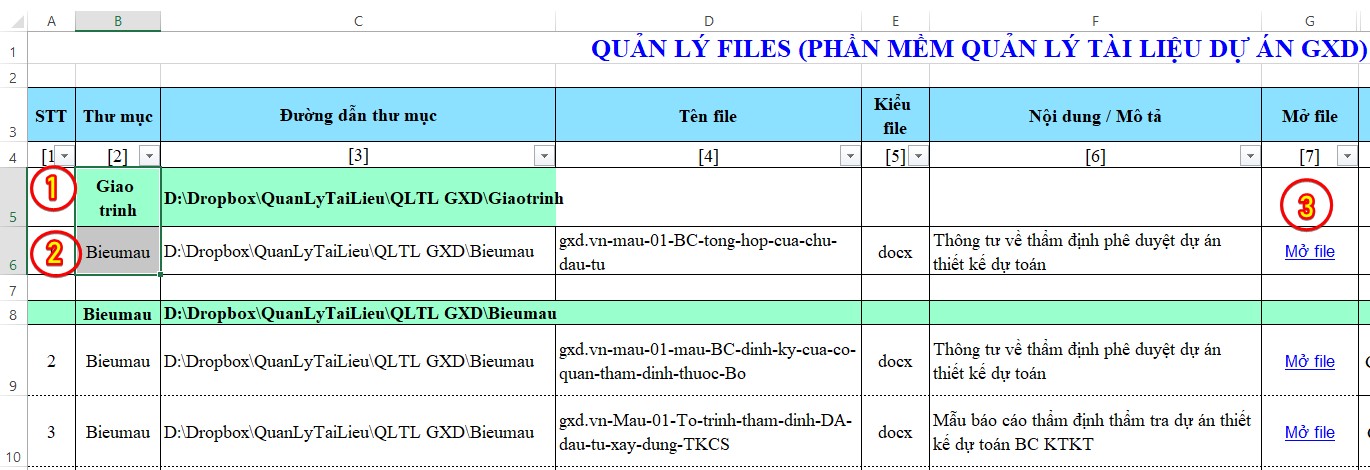
Một tình huống trình bày ở đây để bạn đọc thấy có thể ứng dụng rất linh hoạt và không giới hạn:
Giả sử ta có nhiều file mẫu nằm ở thư mục khác nhau, đã có đường dẫn của file. Giờ muốn chuyển về thư mục Bieumau mà không muốn đi lần từng thư mục để cắt và dán từng file.
Cách thực hiện như sau:
Bước 1. Gõ các chữ Mở file tương ứng ở cột G
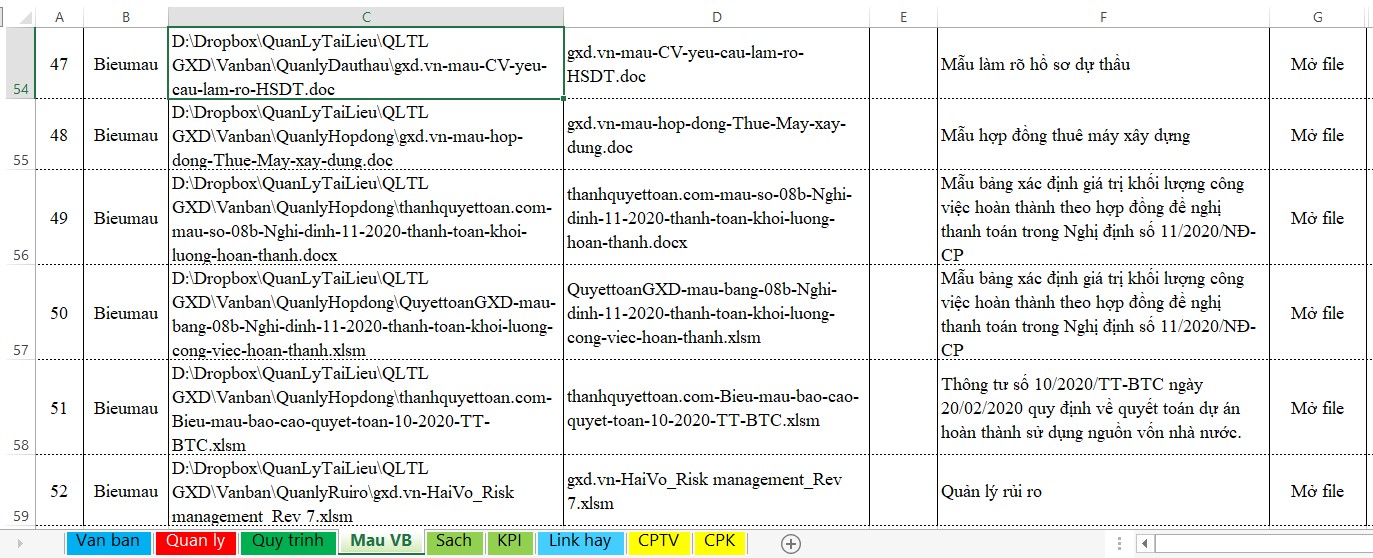
Bước 2. Tạo hyperlink cho các file
Đánh dấu đường dẫn của file và copy:
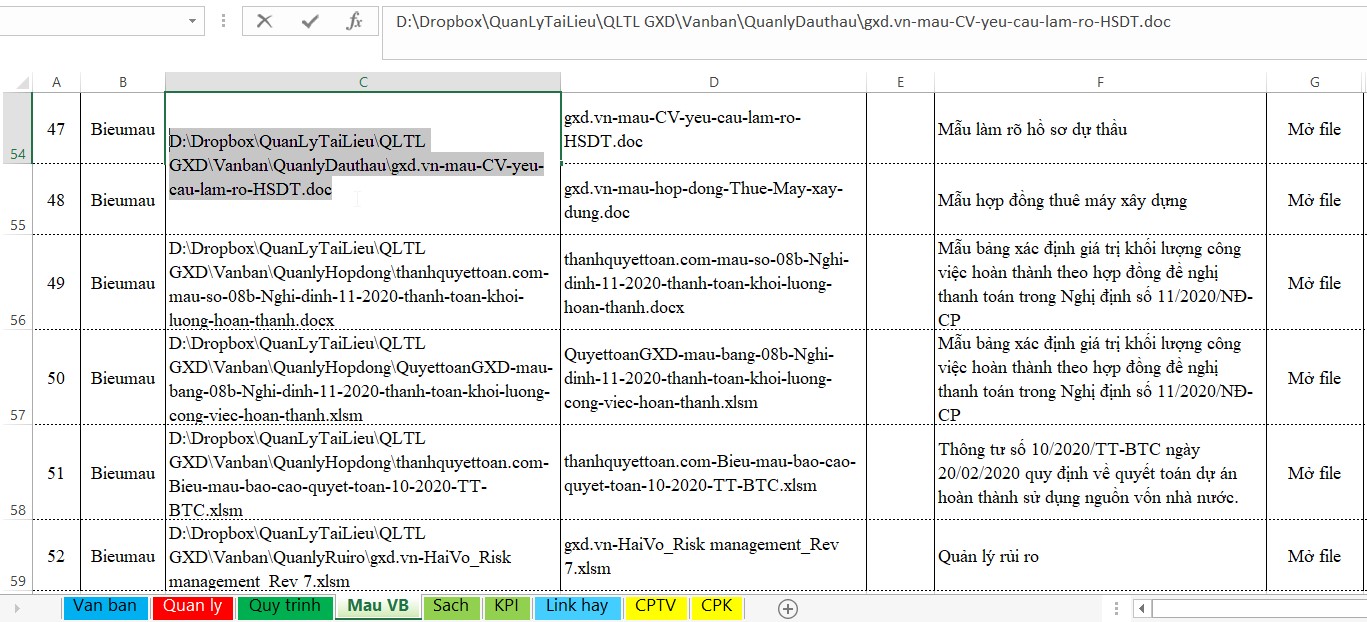
Chọn sang ô G54 có chữ Mở file bấm Ctrl+K và dán đường dẫn vào:
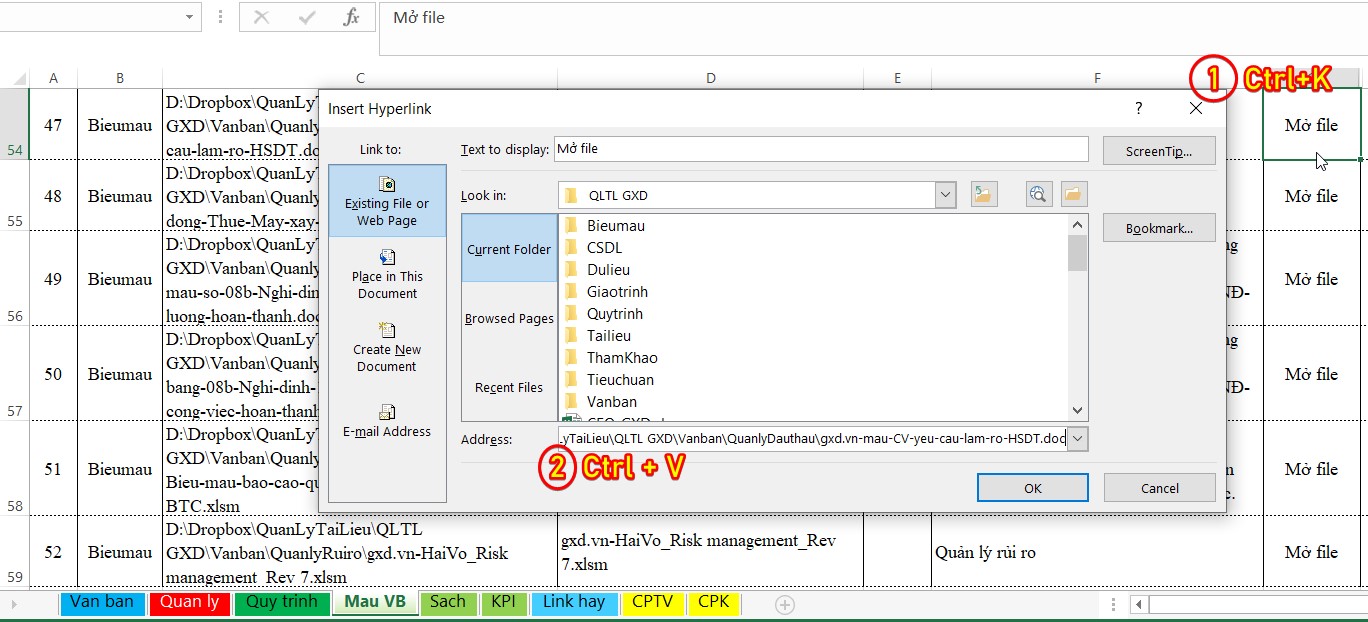
Lần lượt như vậy cho các file còn lại.
Bước 2. Chạy lệnh Sắp xếp
Các file sẽ được di chuyển từ tất cả các thư mục về thư mục Bieumau. Bây giờ bạn có thể kiểm tra lại và hưởng thụ thành quả.

Ở tình huống này ta đã giả thiết là có đường dẫn của file thì mới thực hiện các bước như trên. Để có đường dẫn của file mời bạn xem mục Tự viết hàm trích xuất địa chỉ Hyperlink mục lập trình VBA, sử dụng hàm GetURL. Bạn sẽ thấy phần mềm chạy trên Excel rất là linh hoạt, thiên biến vạn hóa.
# 1.8. Quản lý liên kết
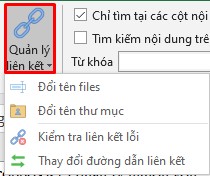
# 1.8.1. Đổi tên files
Ở tính năng này, bạn có thể tùy ý chỉnh sửa tên file theo yêu cầu mà không cần phải vào hẳn thư mục chứa file để đổi tên từng file.
Khi bạn đổi tên file trực tiếp ở trong phần mềm thì đồng thời file nằm trong thư mục gốc cũng được đổi theo. Tiết kiệm rất nhiều thời gian và công sức cho người dùng.
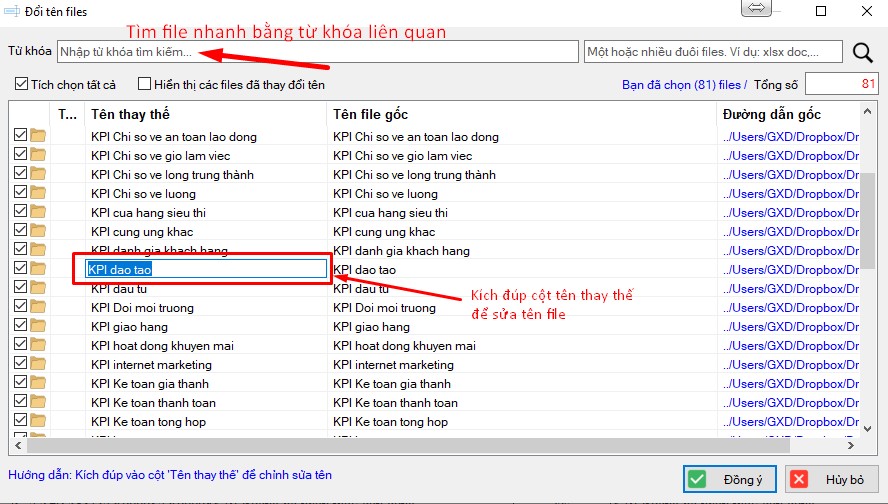
# 1.8.2. Đổi tên thư mục
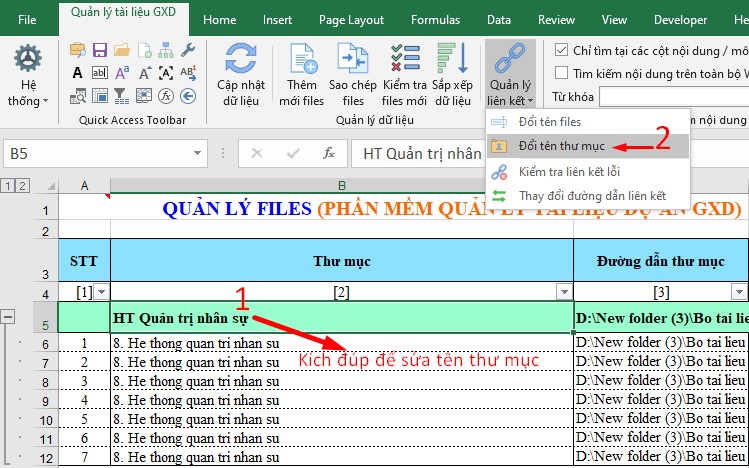
Sửa tên thư mục
Thao tác lệnh Đổi tên thư mục
Chọn Yes để kết thúc lệnh
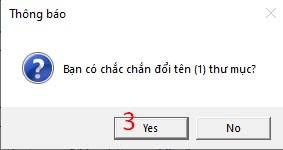
Kết quả được thể hiện ở bảng dưới đây:
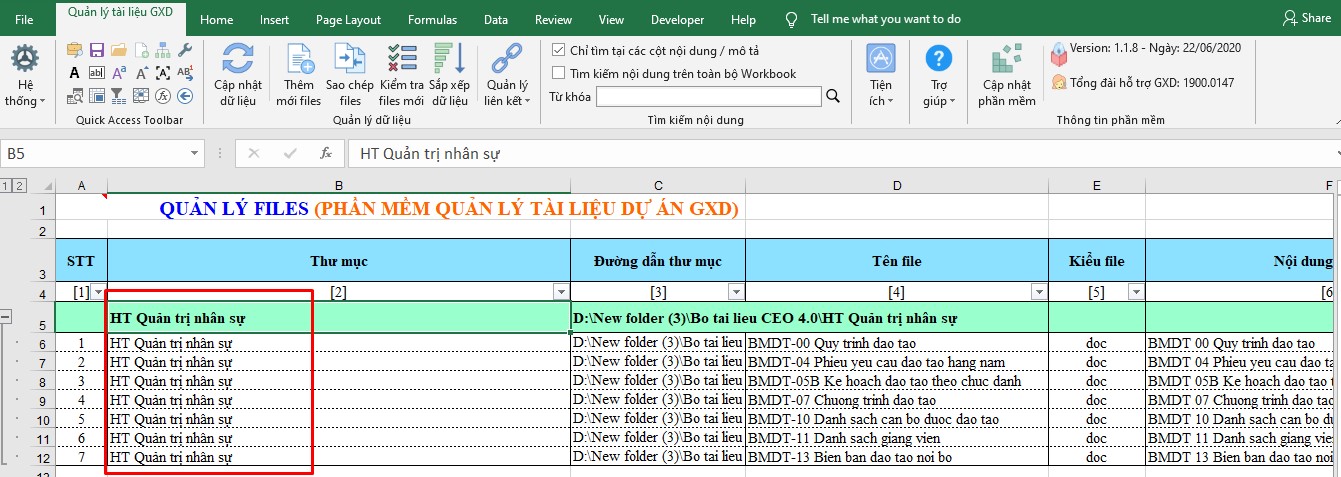
Lưu ý: Mỗi lần thao tác lệnh chỉ đổi được 1 thư mục
# 1.8.3. Lệnh Kiểm tra liên kết lỗi
Khi chạy lệnh này sẽ đánh dấu đỏ toàn bộ các liên kết đến file bị lỗi.
Có thể ứng dụng lệnh này để tìm ra tất cả các bản ghi file đã được di chuyển hoặc bị thất lạc hoặc bị xóa trong thư mục.
# 1.8.4. Lệnh Thay đổi đường dẫn liên kết
# 1.9. Lệnh chuột phải
Bạn kích chuột phải để chọn các lệnh trên menu chuột phải.
- Lệnh Di chuyển files đến thư mục được chỉ định
Để di chuyển files đến các thư mục khác, bạn chỉ cần sao chép đường dẫn sẽ chuyển file tới và dán đè lên thay thế đường dẫn files cần chuyển tại cột ''Đường dẫn thư mục''.
Sau đó chuột phải và thao tác lệnh ''Di chuyển files đến thư mục được chỉ định'' và kiểm tra lại kết quả.
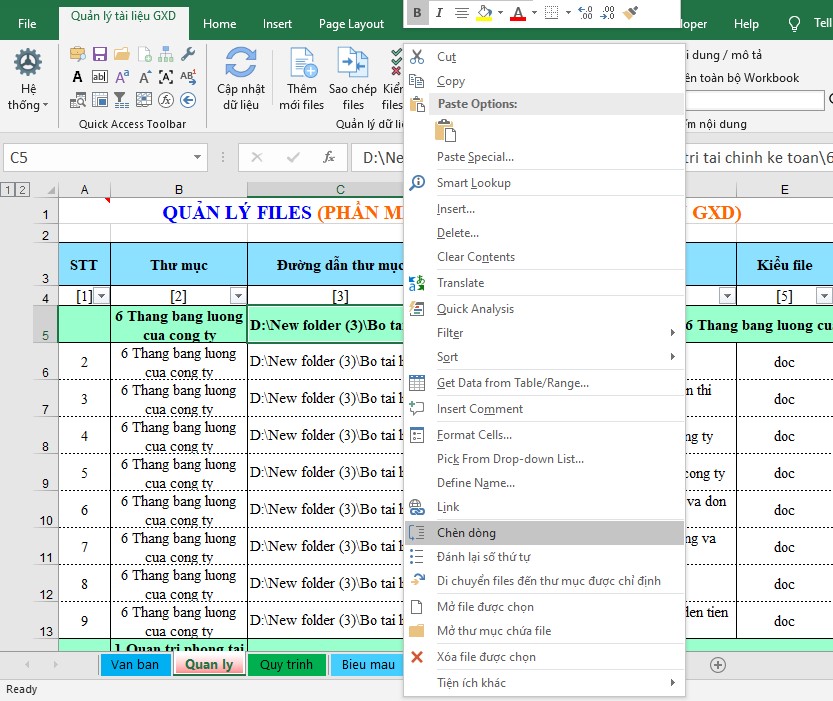
Lệnh Xóa file được chọn
Khi sử dụng lệnh này sẽ xóa dòng thông tin file trong sheet Quản lý và xóa luôn file trong ổ cứng. Hộp thoại nhắc nhở sẽ hiện ra, bạn hãy chắc chắn là muốn xóa hẳn file trong thư mục gốc thì bấm Yes.
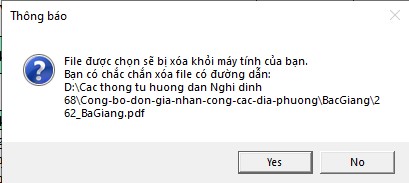
- Phần mềm cho phép xóa nhiều files nên bạn chọn các file cần xóa và thao tác lệnh.
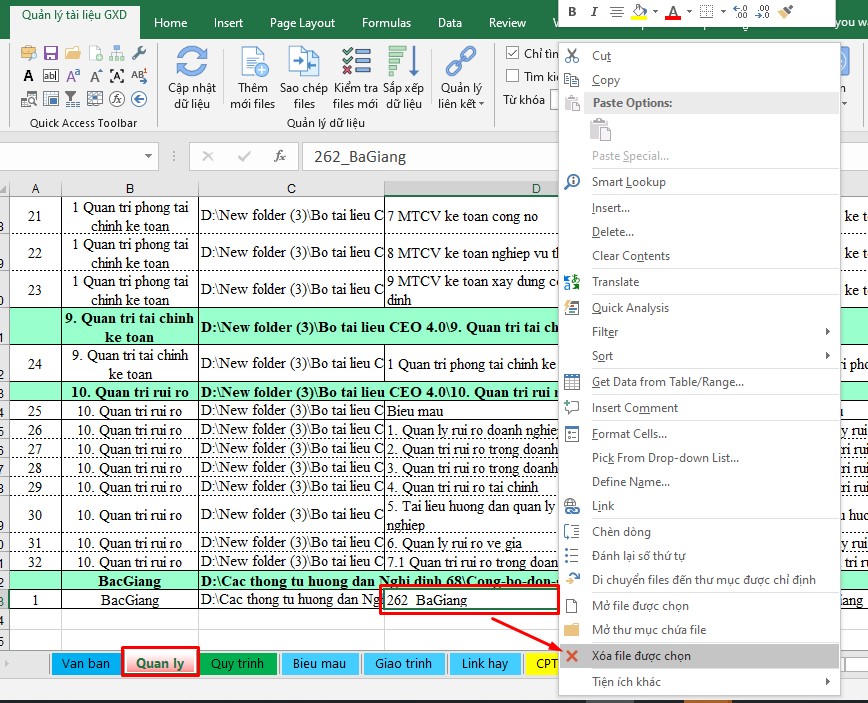
Lưu ý với lệnh xóa file
Cẩn thận khi dùng lệnh này, khi bạn xác nhận là sẽ xóa luôn file mà không qua thùng rác.
Các lệnh khác
Bạn có thể thao tác lệnh chèn dòng: để thêm số dòng mong muốn.
Lệnh Đánh lại số thứ tự: khi thêm bớt files cần đánh lại số thứ tự thì sử dụng.
Lệnh Mở file được chọn sẽ mở file đó ra.
Lệnh Mở thư mục chứa files sẽ mở thư mục chứa file đó.
# 2. Quản lý hồ sơ, tài liệu dự án xây dựng
Ngày nay khi khởi tạo 1 dự án đầu tư xây dựng không ai tạo lập từ đầu nữa, mà sẽ tạo ra 1 cấu trúc câu thư mục theo mẫu có sẵn các tài liệu cần thiết mà ở dự án nào cũng gặp và từ đó phát triển lên.
Bạn có thể tạo cây thư mục mẫu để lưu trữ hồ sơ, tài liệu cho từng dự án, từng công trình hoặc gói thầu hoặc theo hợp đồng. Sau đó dùng các lệnh tương tự như Quản lý tài liệu cá nhân để quản lý file.
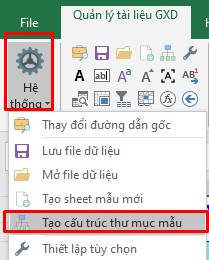
# 3. Quản lý biểu mẫu
Những mẫu biểu các công việc thường làm trong dự án đầu tư xây dựng như: Mẫu báo cáo thẩm tra, tờ trình, quyết định phê duyệt… được GXD tạo ra hoặc sưu tầm, biên tập. Bạn chỉ việc mở lên "điền vào chỗ trống, thêm bớt" để hoàn thành công việc.
# 4. Các Tài liệu, Giáo trình, Sách tham khảo
# 4.1. Giáo trình
Rất nhiều tài liệu, sách, giáo trình hay do tác giả Nguyễn Thế Anh biên soạn được gửi tặng bạn ở đây, chỉ việc kích vào link là mở ra. Bạn có thể in ra để đọc.
# 4.2. Link hay
Là nơi chia sẻ các tài liệu, giáo trình, website, page, … bổ ích, cần thiết cho kỹ sư xây dựng.
# 5. Đổi tên file hàng loạt
Rename a file or folder, How to Rename a Folder in Windows 10, Hướng dẫn đổi tên file hàng loạt, Quản lý tên file, Đổi tên file thông qua Excel, đổi tên nhanh nhiều file
Trong khoa học Quản lý tài liệu dự án, một vấn đề rất quan trọng được đặt ra là đặt tên file, đây cũng là vấn đề quan trọng khi ứng dụng mô hình thông tin công trình (BIM).
- Khó khăn thường gặp trong việc đổi tên file:
- Bình thường, để đổi tên 1 file trong Windows, bạn phải kích chọn file rồi kích nhanh vào file đó 1 lần nữa hoặc bấm chuột phải chọn Rename, bạn nào thạo hơn thì bấm F2. Nếu như bạn phải sửa hàng trăm file thì sẽ mất nhiều thời gian. Ví dụ: Ảnh chụp công trình copy từ máy ảnh vào lưu trữ. - Trong Windows bạn có thể chọn tất cả các file trong 1 thư mục rồi đổi tên 1 file và F2 đổi tên 1 file rồi Enter thì sẽ đổi tên các file đó cùng 1 lúc theo tên bạn gõ vào và thêm con số thứ tự vào kèm dấu ngoặc. Cách này không đáp ứng cách đặt tên theo mong muốn của bạn. Có những bất tiện như: Bạn không thể thực hiện các thao tác như xóa đồng loạt cùng 1 đoạn ký tự giống nhau ở nhiều tên file.
- Với phần mềm QLTL GXD bạn có thể thao tác đổi tên file hàng hoạt rất nhanh, đơn giản như dưới đây.
# 6. Thêm folder chứa file cần đổi vào phần mềm
- Mở phần mềm QLTL GXD , tại sheet Quan ly , chọn lệnh Thêm mới files
- Chọn Folder chứa các file cần sửa tên
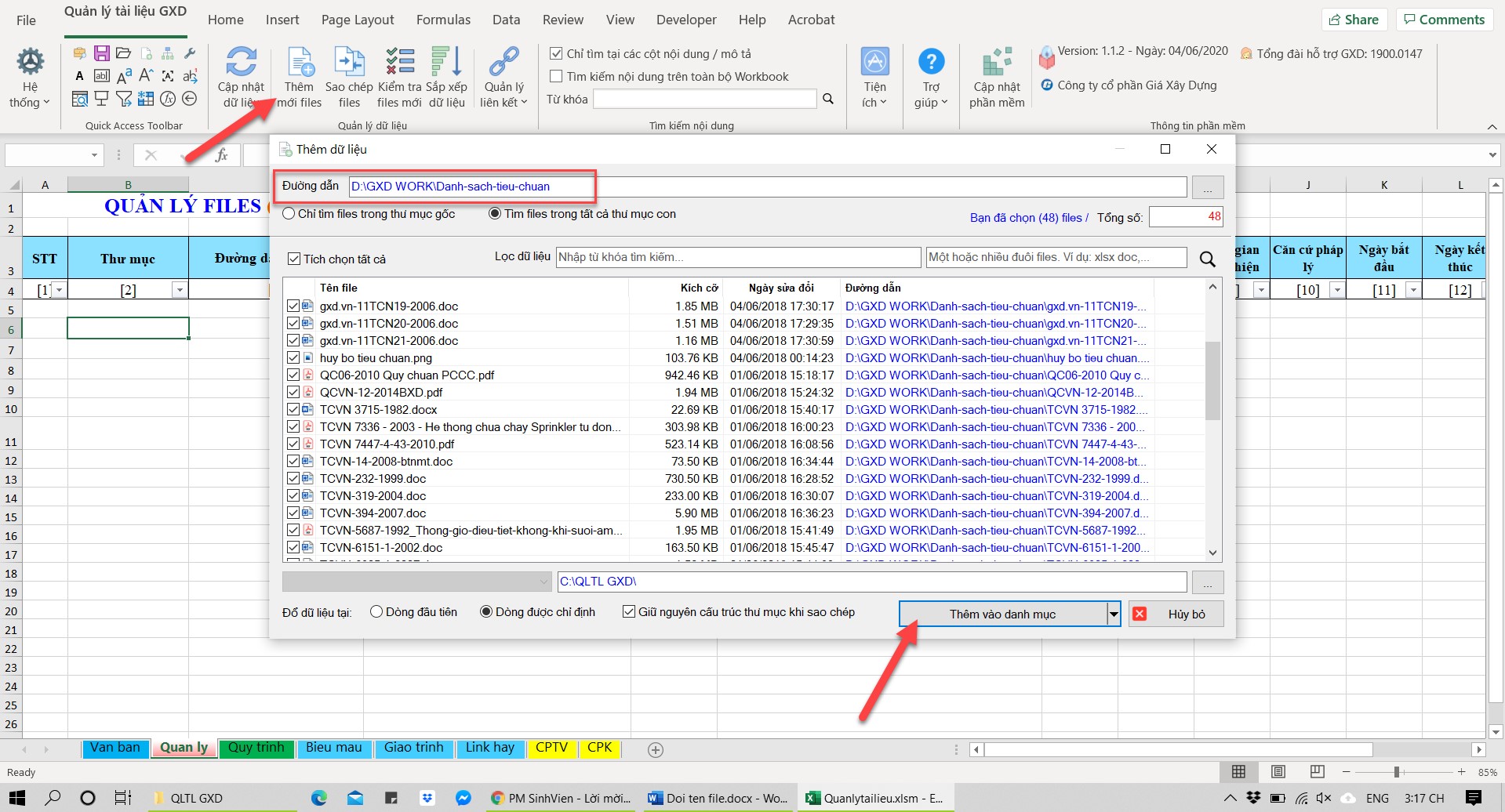
# 7. Sửa tên file đơn giản bằng Excel
Sau khi thêm được tên các file cần sửa vào bảng tính, bạn có thể sửa tên file đơn giản bằng các thao tác chỉnh sửa trên Excel, dễ chịu hơn File Explorer nhiều:
- Đổi tên nhiều file cùng 1 lúc vì tất cả tên file đã hiện lên trên bảng tính
- Đổi tên file hàng loạt bằng các lệnh của Excel: Copy – Paste, Replace (Ctrl + H) hoặc các hàm Left, Right, Mid, … của Excel
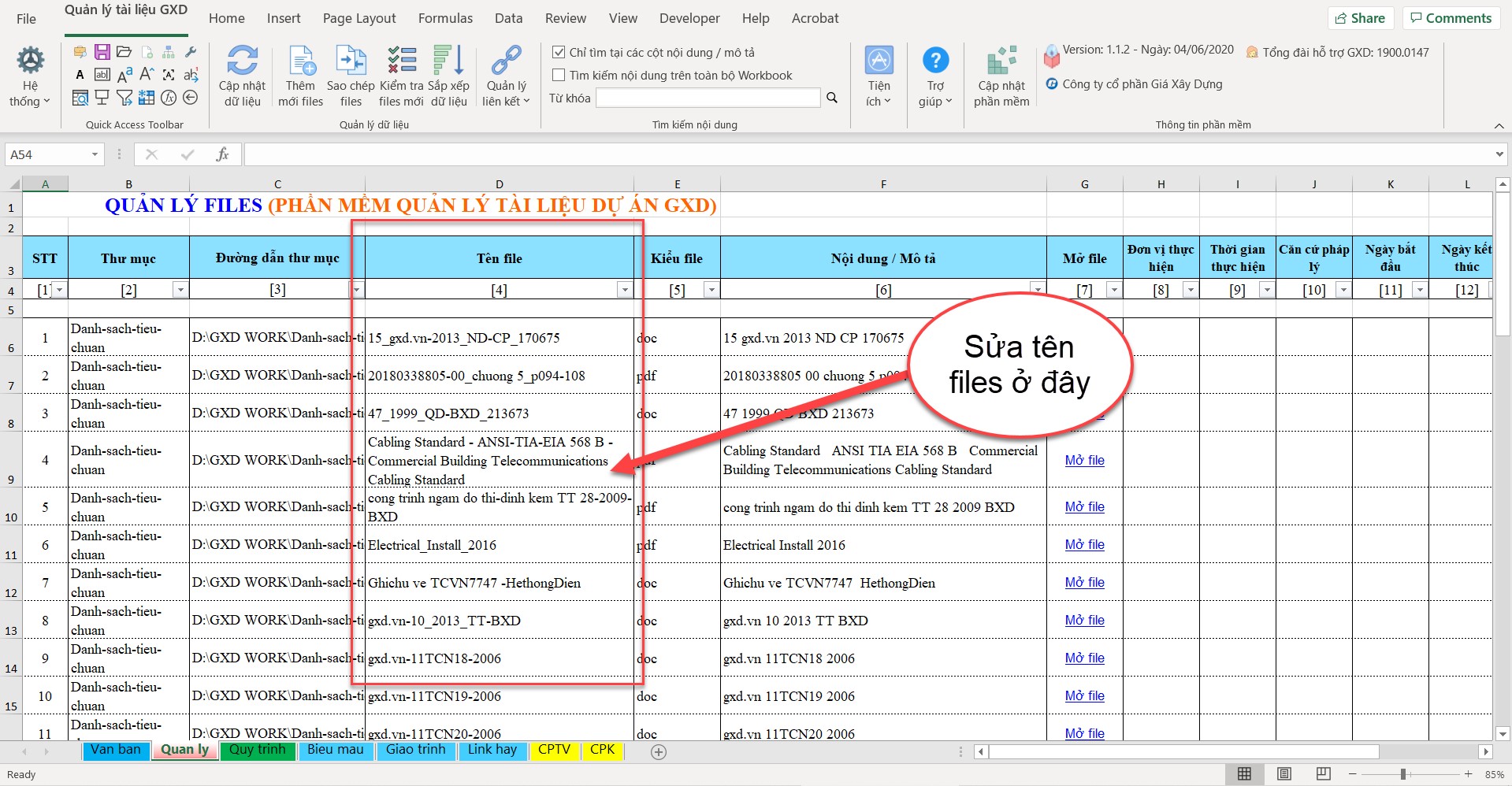
# 8. Chạy lệnh đổi tên các files
Sau khi sửa tên file như ý xong, bạn chạy lệnh Quản lý liên kết/Đổi tên files. Phần mềm sẽ hiện lên cửa sổ để thấy tên các files đã được đổi.
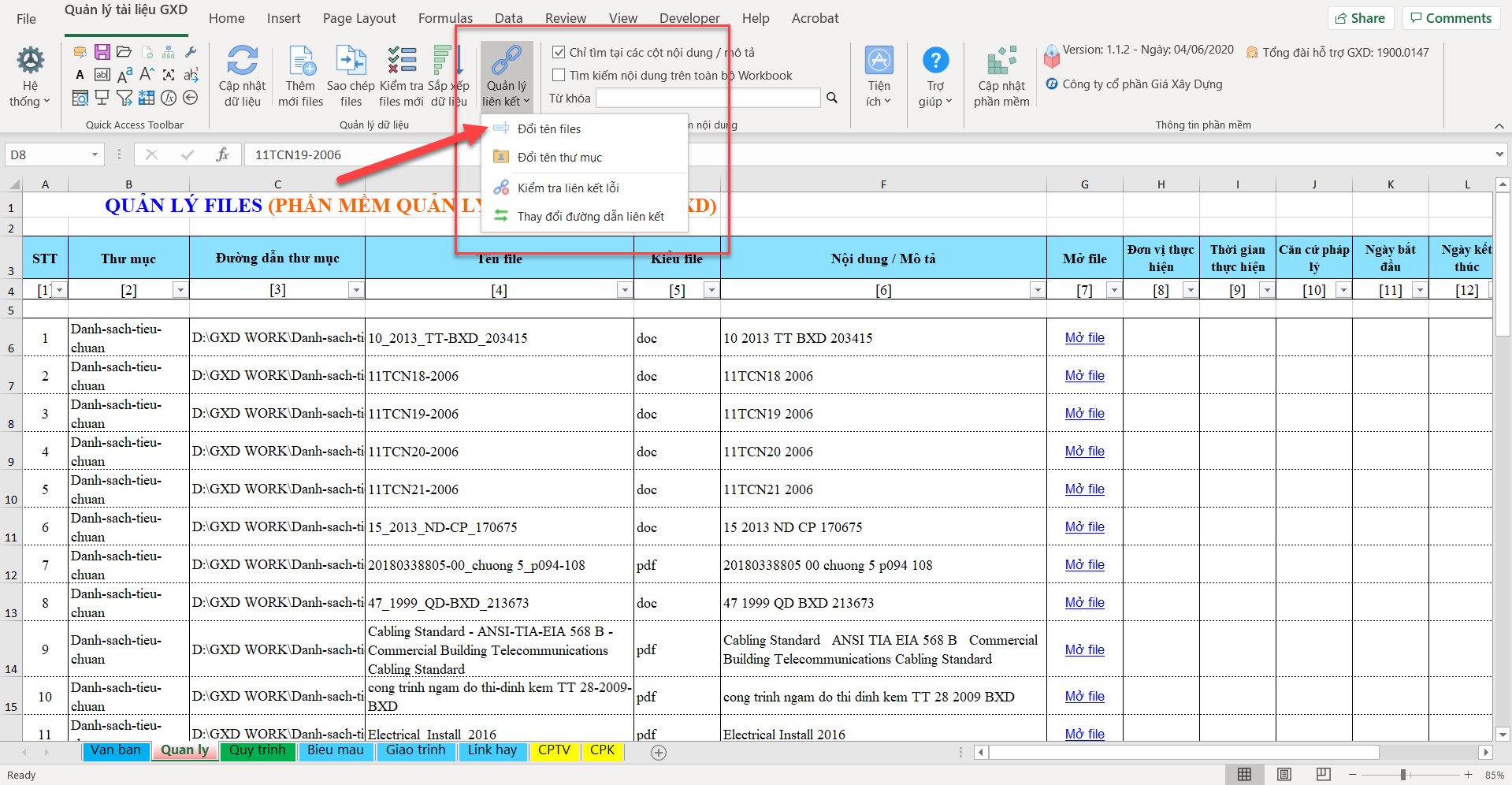
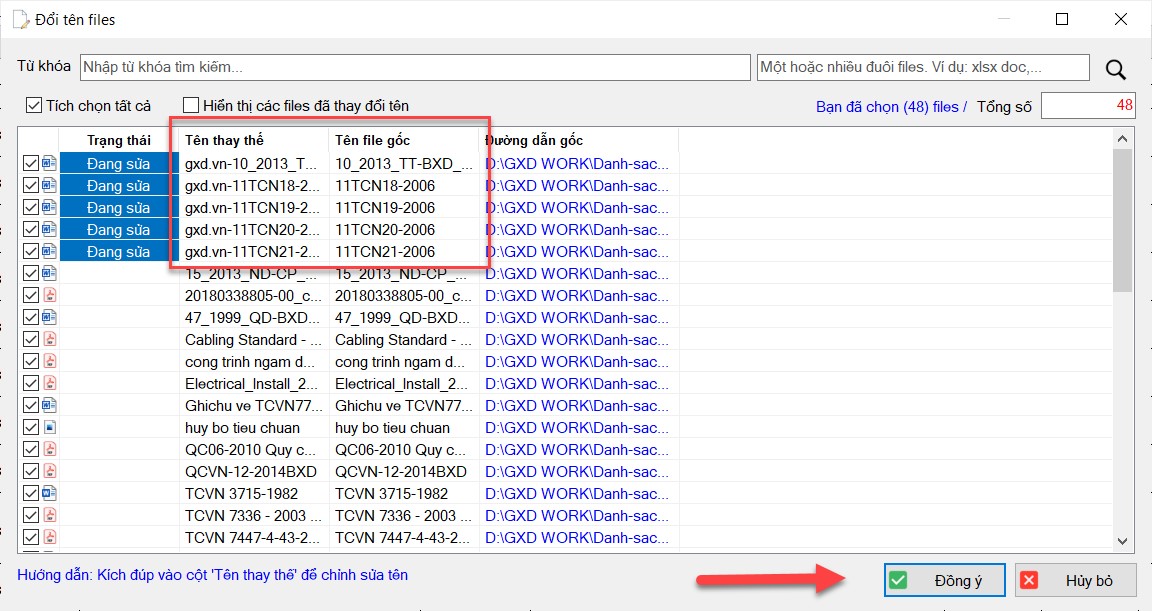
Nếu ở đây, tên mới vẫn chưa đúng hoặc bạn muốn sửa tiếp tên các files khác thì vẫn có thể làm bằng cách "Kích đúp vào cột Tên thay thế để chỉnh sửa tên". Cuối cùng, ấn đồng ý để thực hiện, bạn mở thư mục chứa file đó và kiểm tra lại kết quả của mình.
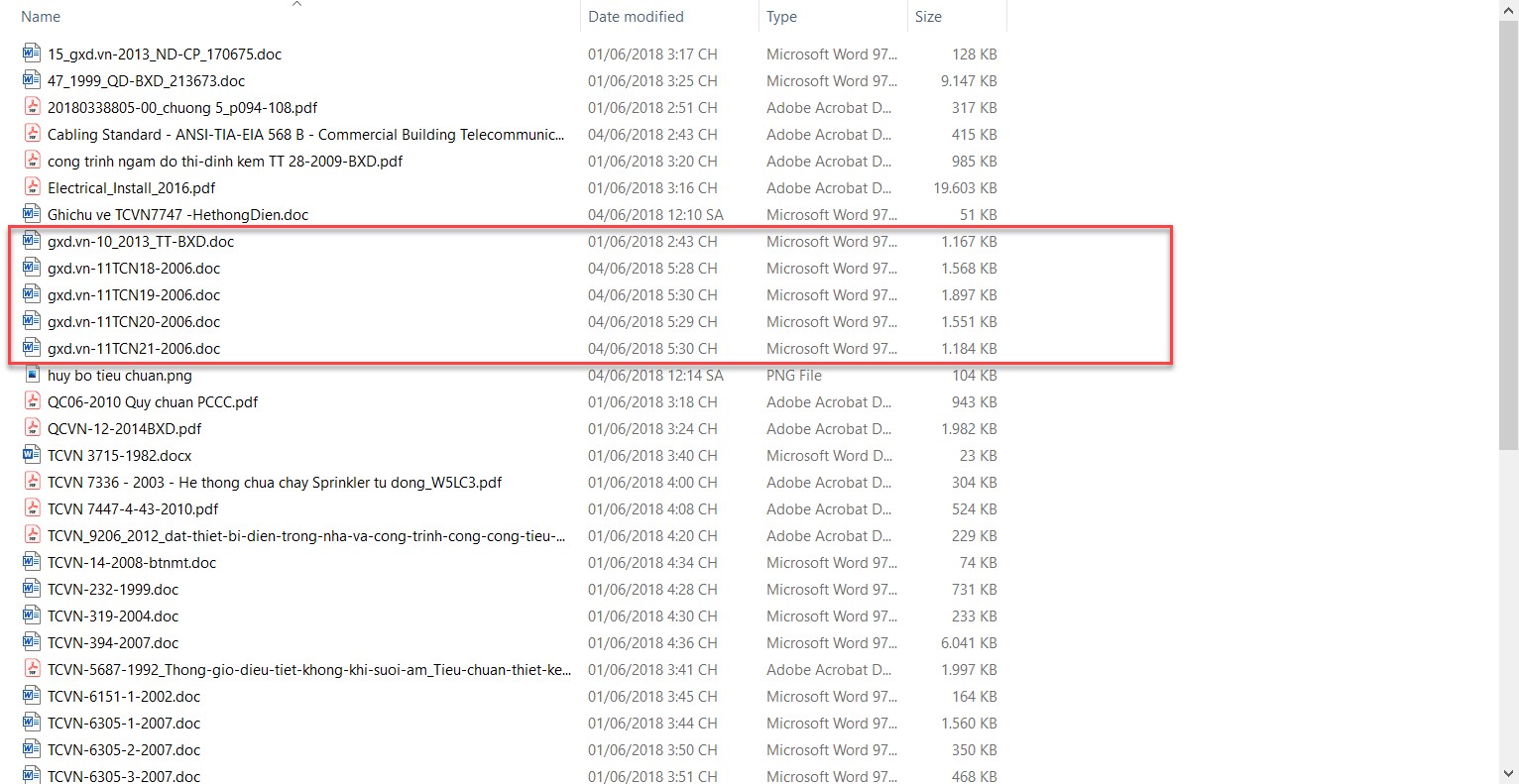
Tóm lại, các bạn dễ dàng đổi tên các file của mình bằng công cụ hữu ích này của phần mềm QLTL. Thực hiện đơn giản việc này giúp bạn tiết kiệm khá nhiều thời gian, không chỉ đổi tên mà còn quản lý dễ dàng hơn các files của mình
# TÀI LIỆU THAM KHẢO
Luật Xây dựng số 50/QH13/2014 ngày 18/6/2014;
Luật sửa đổi, bổ sung Luật Xây dựng số 62/2020/QH14 ngày 17/06/2020;
Nghị định số 59/2015/NĐ-CP ngày 18/06/2015 của Chính phủ về quản lý dự án đầu tư xây dựng;
Nghị định số 42/2017/NĐ-CP ngày 05/04/2017 sửa đổi, bổ sung một số điều của nghị định số 59;
Nghị định số 06/2021/NĐ-CP ngày 26/01/2021 của Chính phủ quy định chi tiết một số nội dung về quản lý chất lượng, thi công xây dựng và bảo trì công trình xây dựng.
Và hệ thống các văn bản, quy định pháp luật liên quan đến hoạt động đầu tư xây dựng và quản lý chất lượng xây dựng công trình.
Tài liệu đào tạo nghiệp vụ Tư vấn giám sát và Chỉ huy trưởng công trường của Công ty CP Giá Xây Dựng.
Tài liệu, bài viết, tình huống trên diễn đàn giaxaydung.vn.
Fanpage hỗ trợ giải đáp thắc mắc:
https://facebook.com/TuvangiamsatQuanlychatluongCongtrinh
https://facebook.com/gxdjsc
Trong quá trình thực hiện không tránh khỏi những sai sót, rất mong nhận được ý kiến phản hồi góp ý của các đồng nghiệp, các học viên, giảng viên, bạn bè trên cả nước để những phát hành sau được hoàn thiện và đầy đủ hơn.Mọi đóng góp ý kiến cũng như đăng ký để mua phần mềm Giám sát xây dựng bản quyền, xin gửi về:
Email: daotao@gxd.vn, phanmem@gxd.vn
Hotline: Số ĐT / Zalo: Mr. Thư 037.725.7074
Tổng đài hỗ trợ: 1900 0147
Nhóm tác giả thực hiện:
Chịu trách nhiệm và biên soạn nội dung:
- Th.s Nguyễn Thế Anh
- Ks Trần Quốc Thư
- Th.s Đỗ Chí Hiếu
- Và tập thể đồng nghiệp trong Công ty CP Giá Xây Dựng.
# HỖ TRỢ
Trang hướng dẫn sử dụng: https://gsxd.gxd.vn
Số tổng đài hỗ trợ trục trặc khi sử dụng: 1900 0147
Cách đặt mua: Bạn liên hệ Ms Thu An 0974 889 500 để đặt trực tiếp hoặc đặt mua trên https://gxd.vn
Định hướng phát triển (ROAD MAP): GXD sẽ phát triển phần mềm GSXD GXD thành công cụ đặc lực, số 1 tại Việt Nam dành cho các kỹ sư Giám sát xây dựng, người làm công tác Tư vấn giám sát và Quản lý dự án.